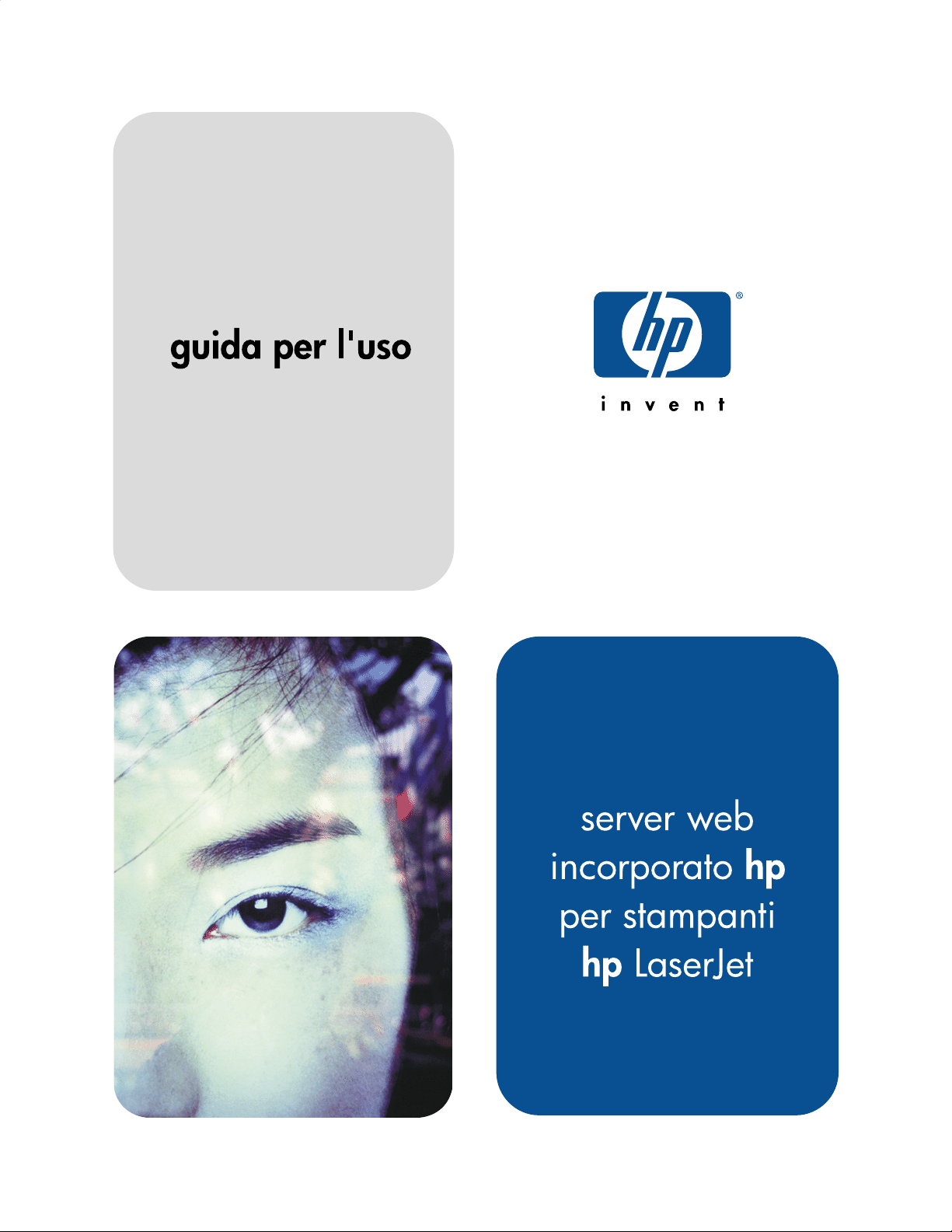
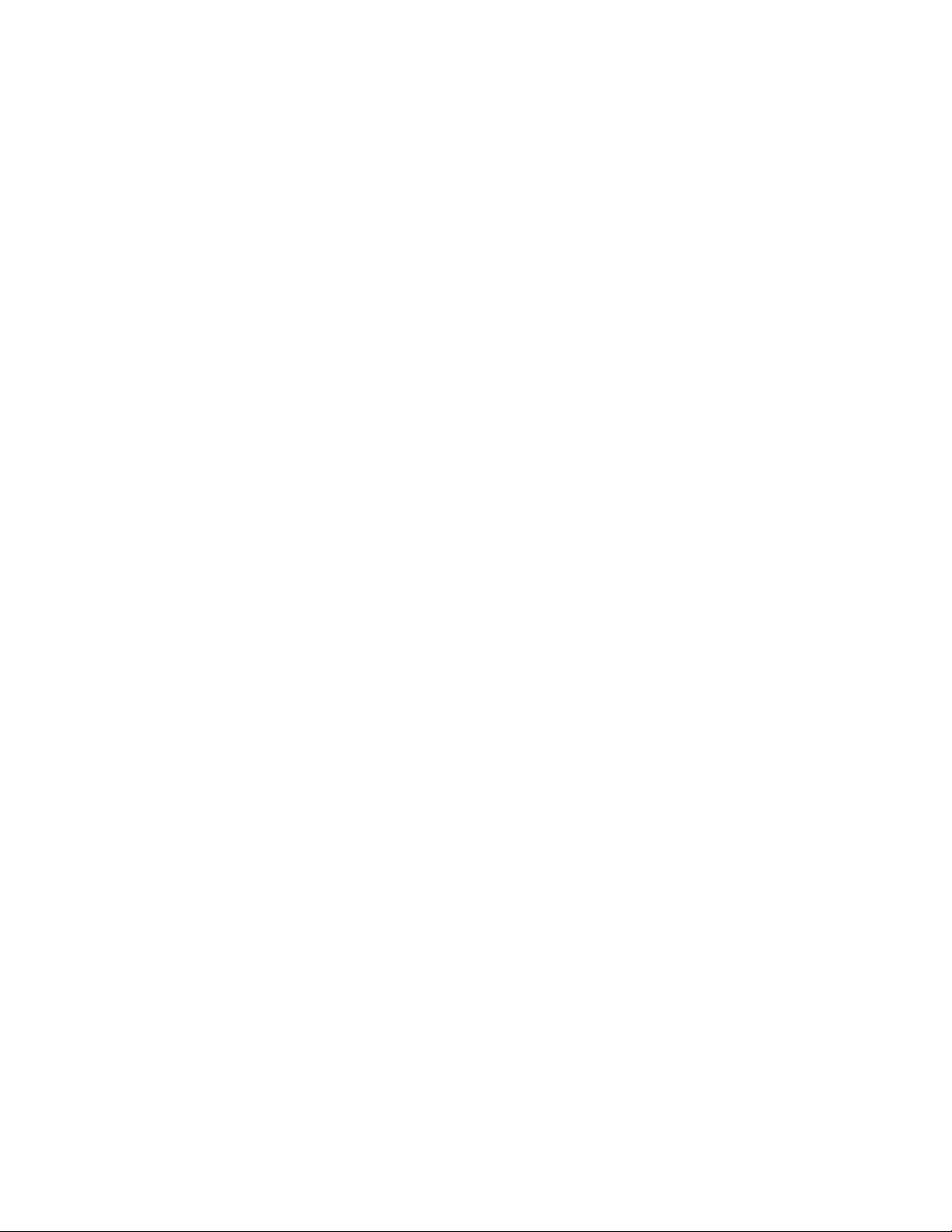

server web incorporato hp
per stampanti hp LaserJet
guida per l'uso
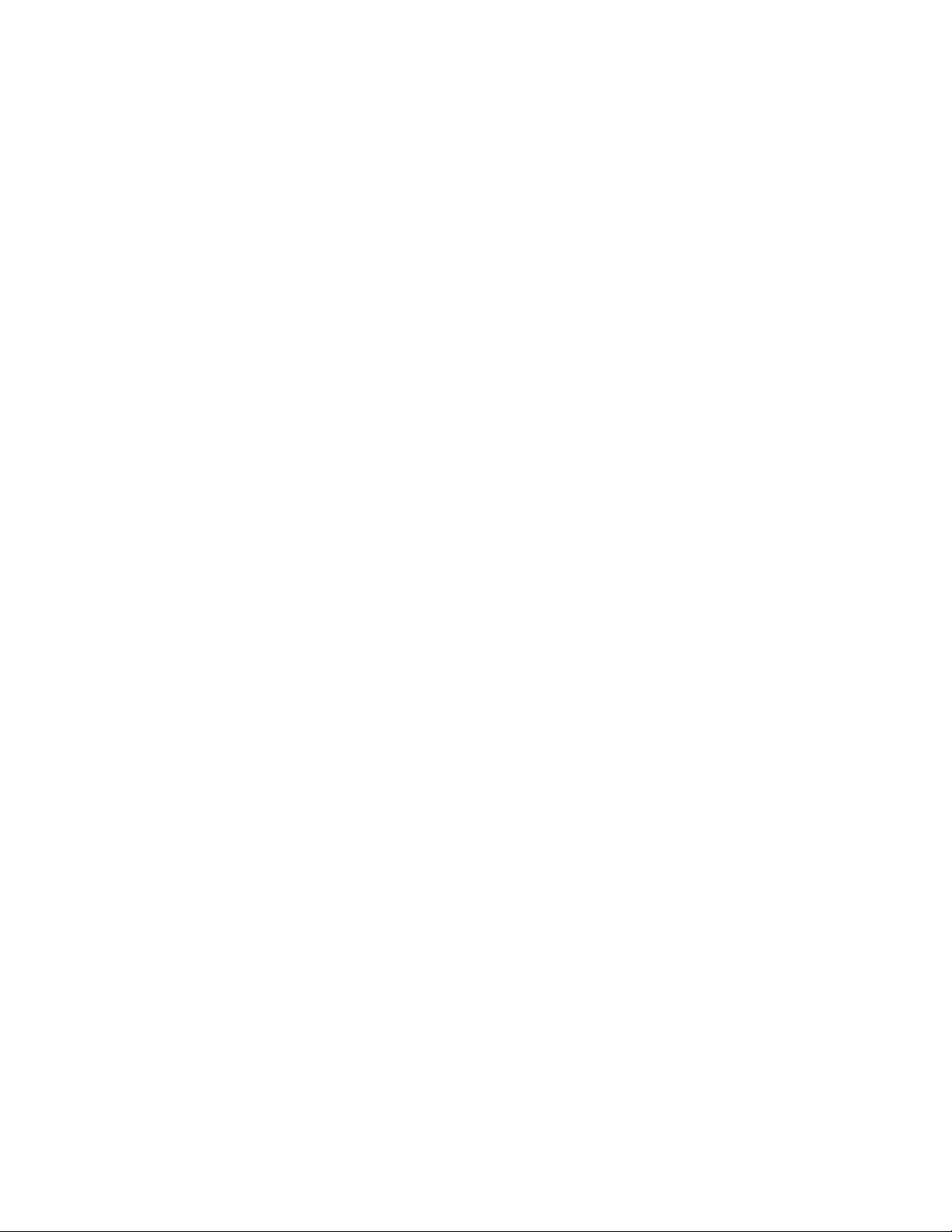
© Copyright HewlettPackard Company, 2001
Tutti i diritti riservati.
È vietato riprodurre, adattare o
tradurre il presente documento
senza previa autorizzazione
scritta, ad eccezione dei casi
previsti dalle leggi sul
copyright.
Prima edizione, gennaio 2001
Garanzia
Le informazioni contenute in
questo documento o prodotto
software sono soggette a
modifica senza preavviso.
La Hewlett-Packard non offre
alcuna garanzia in riferimento
a questo materiale.
IN PARTICOLARE, LA
HEWLETT-PACKARD NON
OFFRE ALCUNA GARANZIA
IMPLICITA DI
COMMERCIABILITÀ E
IDONEITÀ PER SCOPI
SPECIFICI.
La Hewlett-Packard non sarà
responsabile per danni diretti,
indiretti, accidentali,
consequenziali, o altri danni
relativi alla fornitura o all'uso di
tali informazioni.
Marchi
Microsoft® è un marchio
registrato negli USA della
Microsoft Corporation.
Java™ è un marchio negli
USA della Sun Microsystems,
Inc.
Netscape e Netscape
Navigator sono marchi negli
USA di Netscape
Communications Corporation.
Windows® è un marchio
registrato negli USA della
Microsoft Corporation.
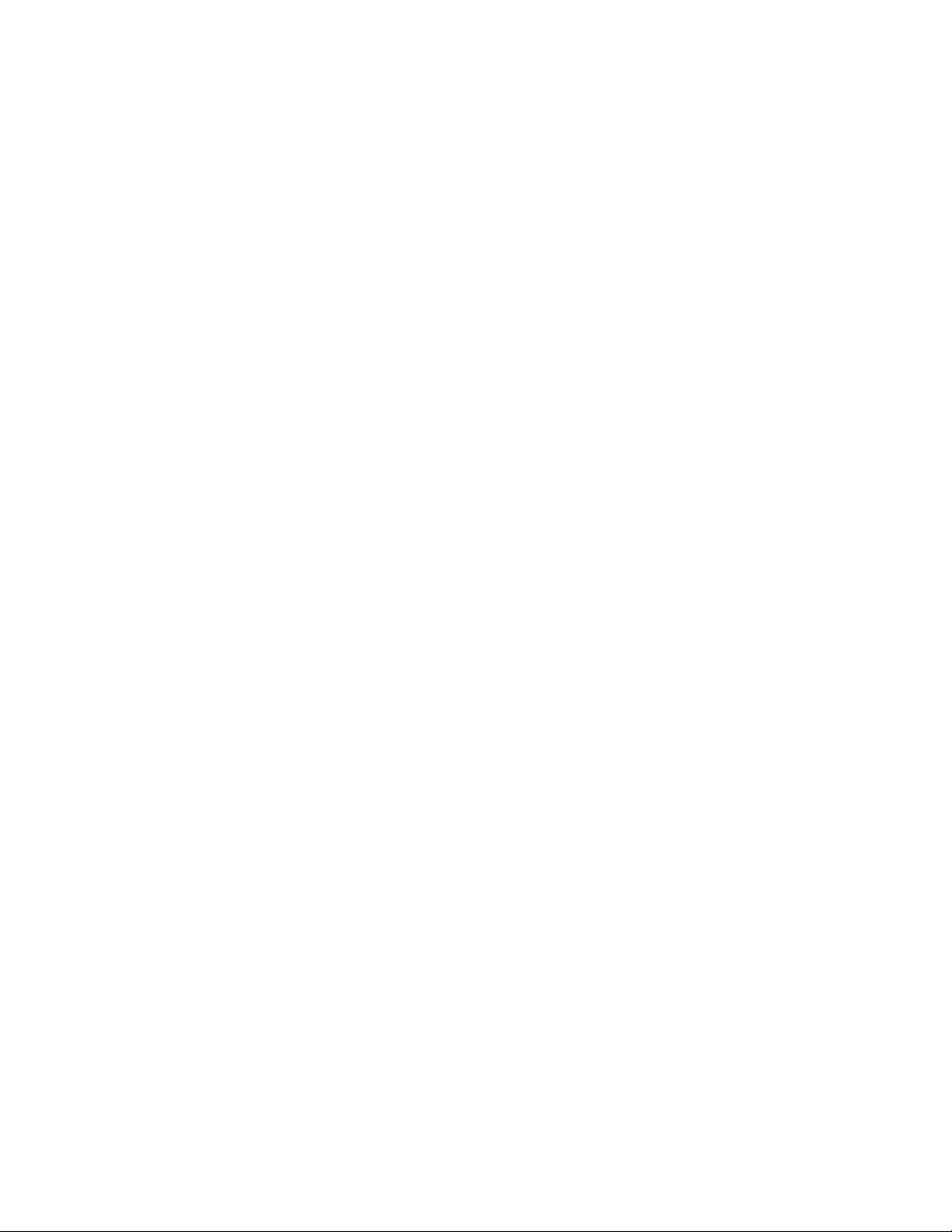
Sommario
Introduzione al server Web incorporato HP...............................................3
Visualizzazione dello stato della stampante tramite le pagine principali..11
Configurazione della stampante tramite le pagine del dispositivo............ 19
Gestione della rete tramite le pagine di rete ............................................50
Panoramica.......................................................................................... 3
Funzioni................................................................................................ 5
Ulteriori funzioni disponibili con un dispositivo di memorizzazione
permanente..................................................................................... 6
Introduzione alla macchina virtuale incorporata ChaiVM ................7
Utilizzo del server Web incorporato HP................................................8
Requisiti di sistema.........................................................................8
Visualizzazione del server Web incorporato HP..............................8
Esplorazione del server Web incorporato HP..................................... 10
Panoramica........................................................................................ 11
Pagina dello stato della stampante..................................................... 13
Pagina di configurazione.................................................................... 14
Pagina dello stato delle forniture ........................................................ 15
Pagina del registro errori.................................................................... 16
Pagina dei consumi............................................................................17
Pagina di informazioni sul dispositivo.................................................18
Panoramica........................................................................................ 19
Pagina di configurazione della stampante.......................................... 21
Selezione del formato della carta..................................................24
Pagina degli allarmi............................................................................ 25
Configurazione della notifica degli allarmi..................................... 29
Miglioramento della notifica degli eventi........................................ 33
Pagina della posta elettronica ............................................................ 36
Configurazione della posta in uscita.............................................. 38
Configurazione della posta in arrivo.............................................. 40
Utilizzo della funzione di comando e risposta tramite posta
elettronica ..................................................................................... 42
Pagina della sicurezza........................................................................ 44
Pagina degli altri collegamenti............................................................ 45
Aggiunta di un collegamento......................................................... 47
Rimozione di un collegamento...................................................... 47
Pagina di informazioni sul dispositivo.................................................48
Pagina della lingua............................................................................. 49
Panoramica........................................................................................ 50
ITIT Sommario 1
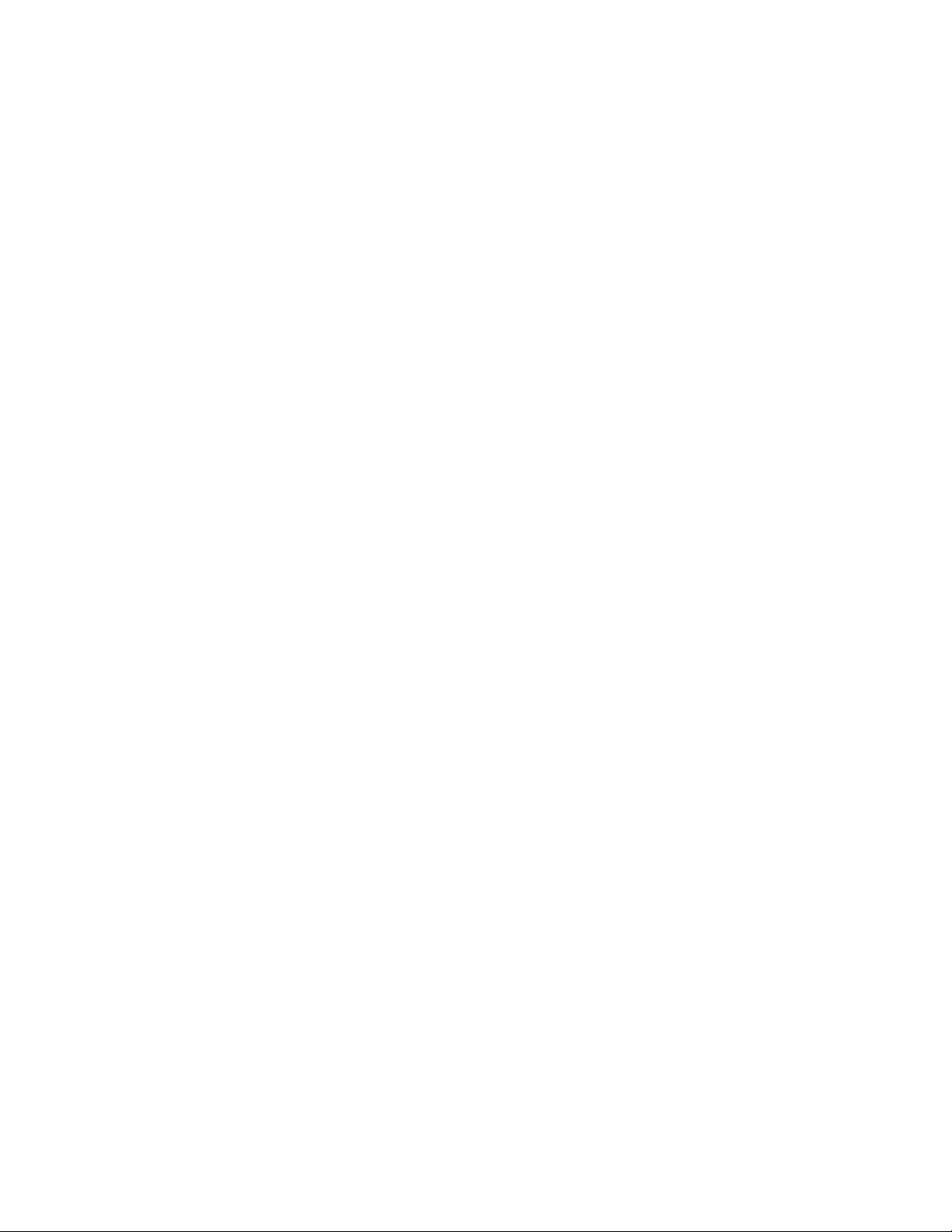
Appendice A: HP Web JetAdmin e il server Web incorporato.................. 53
Appendice B: Procedure..........................................................................55
Condivisione delle informazioni della stampante................................ 55
Impostazione della stampante per l'invio di messaggi di posta
elettronica........................................................................................... 56
Impostazione della stampante in modo da ricevere e rispondere ai
messaggi di posta elettronica............................................................. 64
Indice....................................................................................................... 70
2 Sommario ITIT
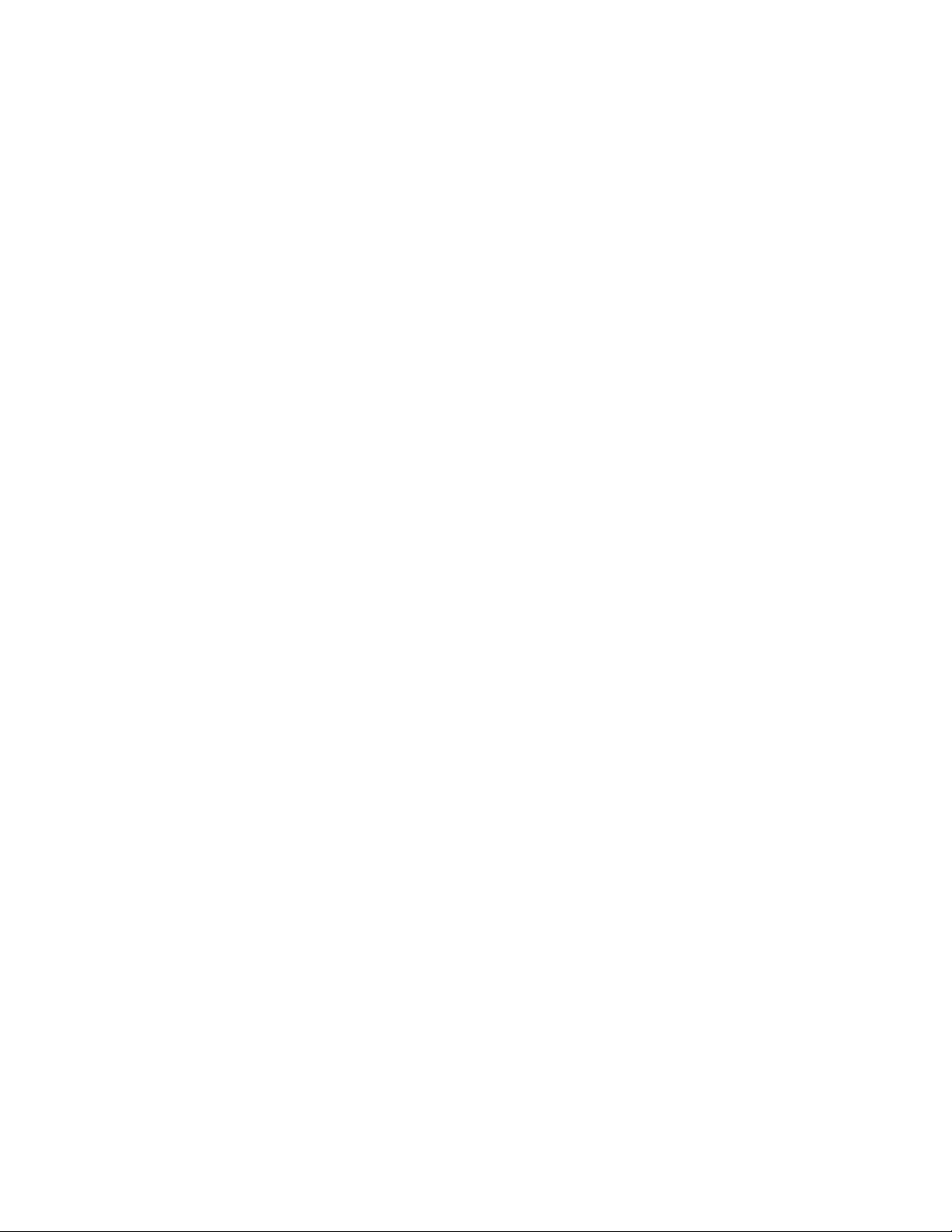
Panoramica
Il server Web fornisce un ambiente per l'esecuzione dei programmi Web.
Questa funzione è simile a quella di un sistema operativo, ad esempio
Windows®, che fornisce un ambiente per l'esecuzione dei programmi sul
computer. Il browser Web, ad esempio Microsoft® Internet Explorer o
Netscape Navigator, utilizza il server Web incorporato per visualizzare
l'output dei programmi Web.
Quando il server Web viene definito "incorporato", significa che risiede su
una periferica hardware, ad esempio una stampante, o nel firmware, ma
che non è disponibile sotto forma di software caricato su un server di rete.
Introduzione al server Web incorporato HP
Il vantaggio di un server Web incorporato è che fornisce un'interfaccia per
la stampante utilizzabile da qualsiasi utente di un computer collegato alla
rete che disponga di un server Web. Non è necessario installare né
configurare alcun prodotto software specifico.
Il server Web incorporato HP consente di visualizzare informazioni sullo
stato, di modificare le impostazioni e di gestire la stampante in remoto dal
computer.
ITIT Introduzione al server Web incorporato HP 3
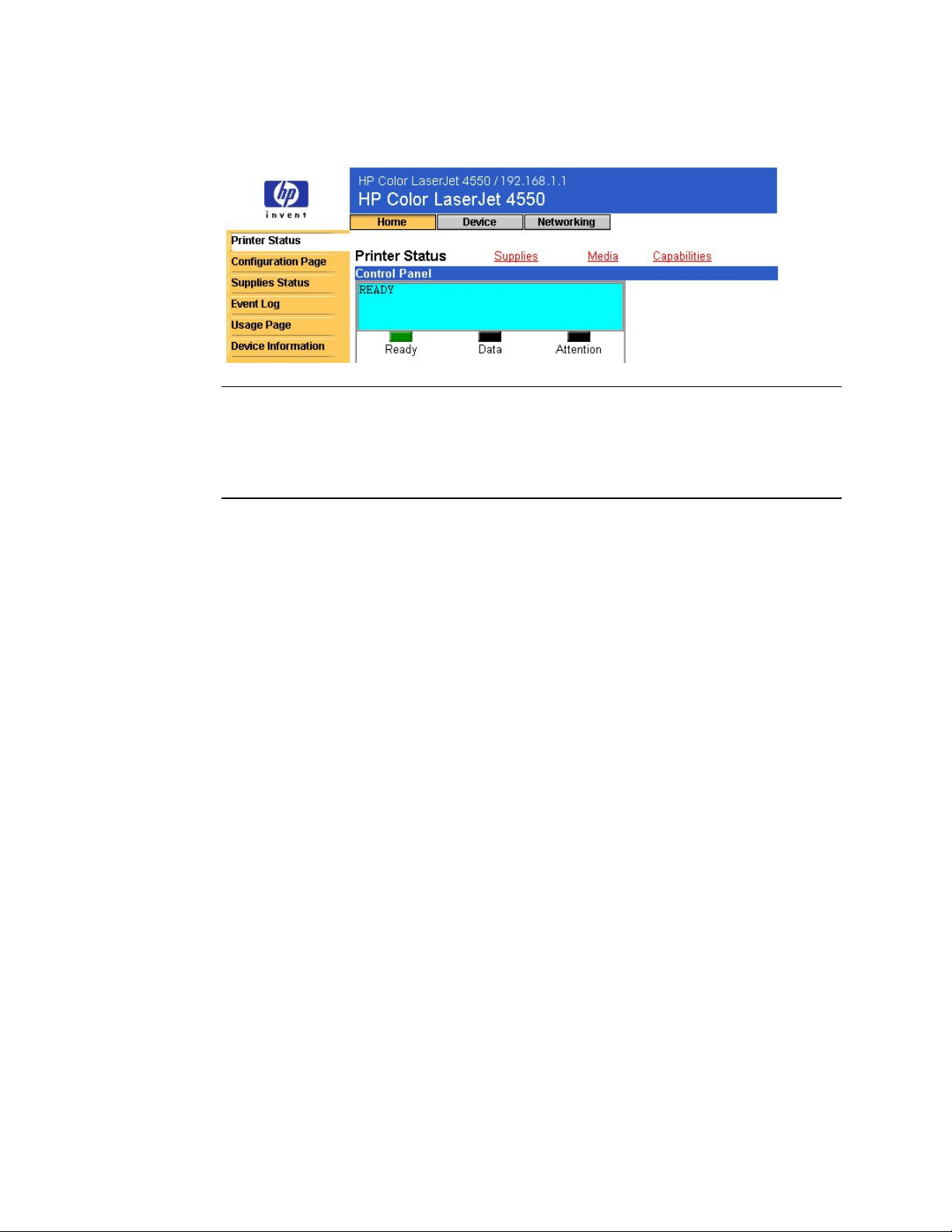
La schermata riportata di seguito indica la parte superiore della pagina
principale del software.
Nota
Le schermate del server Web incorporato HP riportate nel presente
manuale fanno riferimento alla stampante HP Color LaserJet serie 4550.
Se si utilizza un modello di stampante differente, l'aspetto e le funzioni del
server Web incorporato saranno leggermente differenti.
4 Introduzione al server Web incorporato HP ITIT
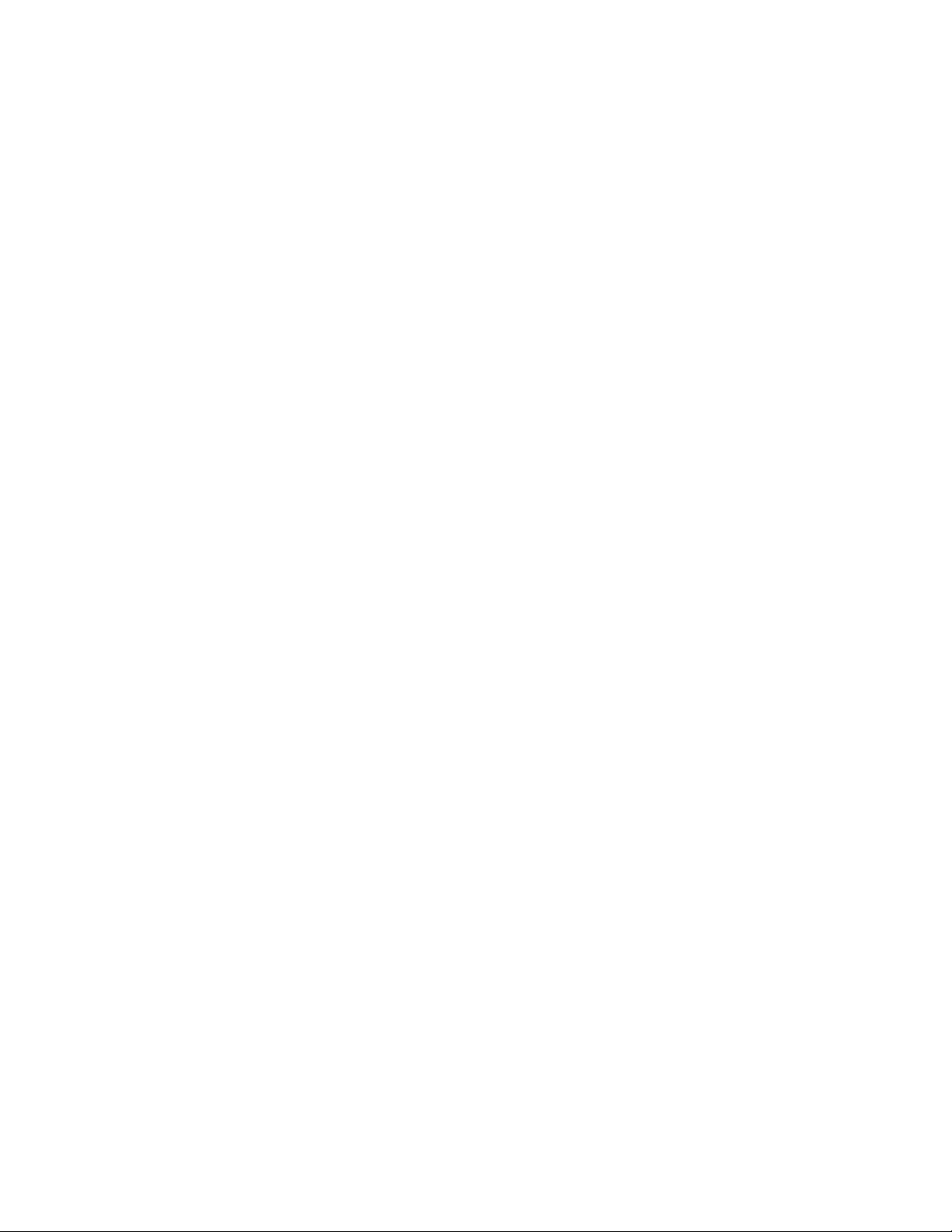
Funzioni
Il server Web incorporato HP consente di visualizzare informazioni
sullo stato della stampante e della scheda di rete, nonché di gestire le
funzioni di stampa dal computer. Con il server Web incorporato HP è
possibile eseguire le funzioni riportate di seguito.
• Visualizzare i messaggi e le spie del pannello di controllo della
• Determinare la durata rimanente di tutti i prodotti di consumo.
• Ordinare i prodotti di consumo.
• Visualizzare e modificare la configurazione dei vassoi.
• Visualizzare e modificare la configurazione della stampante.
• Visualizzare e stampare pagine interne.
• Ricevere una notifica degli eventi della stampante.
• Aggiungere o personalizzare i collegamenti ad altri siti Web.
• Selezionare la lingua in cui visualizzare le pagine del server Web
stampante.
incorporato.
• Visualizzare e modificare la configurazione della scheda di rete.
ITIT Introduzione al server Web incorporato HP 5
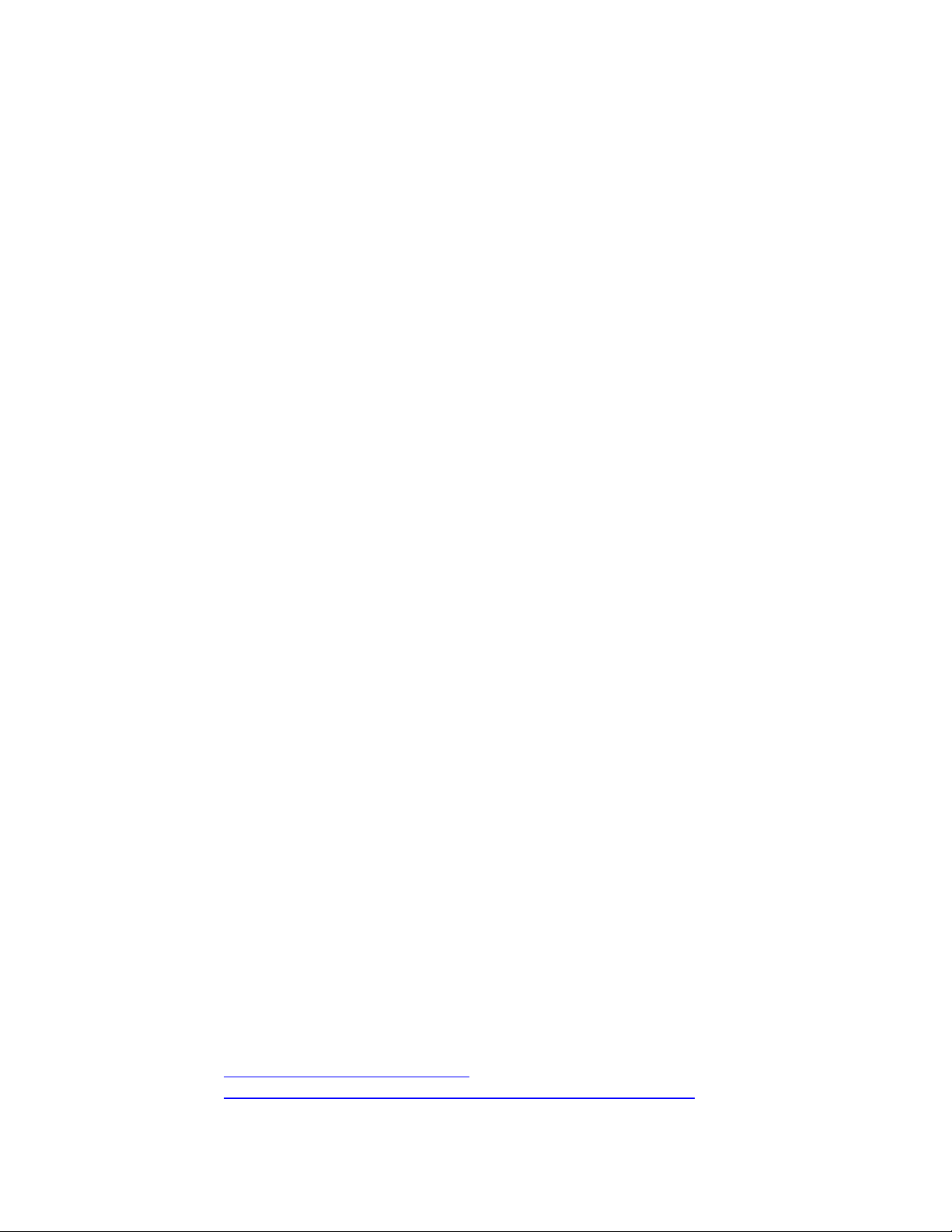
Ulteriori funzioni disponibili con un dispositivo di memorizzazione permanente
Se si dispone di un dispositivo di memorizzazione permanente, ad
esempio un disco rigido installato nella stampante, è possibile
visualizzare, impostare e memorizzare ulteriori informazioni.
• Pagina dei consumi – Con un disco rigido installato, è possibile
visualizzare la pagina dei consumi, che fornisce un conteggio delle
pagine per ciascun formato di supporto alimentato nella stampante,
oltre ad indicare la percentuale media di copertura del toner per pagina
relativa a ciascun colore. Senza l'ulteriore memoria di massa
disponibile con il disco rigido installato, la pagina dei consumi non è
disponibile.
• Allarmi – Con un disco rigido installato, è possibile impostare quattro
elenchi di notifica differenti, con un massimo di 20 destinatari per
ciascun elenco. Senza l'ulteriore memoria di massa disponibile con il
disco rigido installato, è possibile inviare gli allarmi solo a due indirizzi
di posta elettronica.
• Altri collegamenti – Con un disco rigido installato, è possibile
aggiungere fino a cinque collegamenti aggiuntivi ai siti Web desiderati.
Senza l'ulteriore memoria di massa disponibile con il disco rigido
installato, è possibile aggiungere solo un collegamento aggiuntivo.
A seconda del modello acquistato, è possibile che un disco rigido sia stato
fornito con la stampante. Per scoprire se si dispone di un disco rigido
installato, stampare una pagina di configurazione. È anche possibile
visualizzare la pagina di configurazione del server Web incorporato.
Vedere a pagina 14. La pagina di configurazione contiene un elenco di
tutti gli accessori installati.
Stampa di una pagina di configurazione
1. Dal pannello di controllo della stampante, premere Menu finché
appare INFORMATION MENU (MENU INFORMAZIONI).
2. Premere Item (Elemento) finché appare PRINT CONFIGURATION
(STAMPA CONFIGURAZIONE).
3. Premere Select (Selezione) per stampare la pagina di configurazione.
Al termine del processo, la stampante ritorna nello stato READY
(PRONTA).
Se la stampante non prevede un disco rigido installato, è possibile
ordinarne uno. Per ulteriori informazioni, consultare la guida per l'uso della
stampante oppure visitare il sito Web all'indirizzo:
http://www.hp.com/go/buy_hp (negli Stati Uniti) oppure
http://www.hp.com/country/us/eng/othercountriesbuy.htm.
6 Introduzione al server Web incorporato HP ITIT
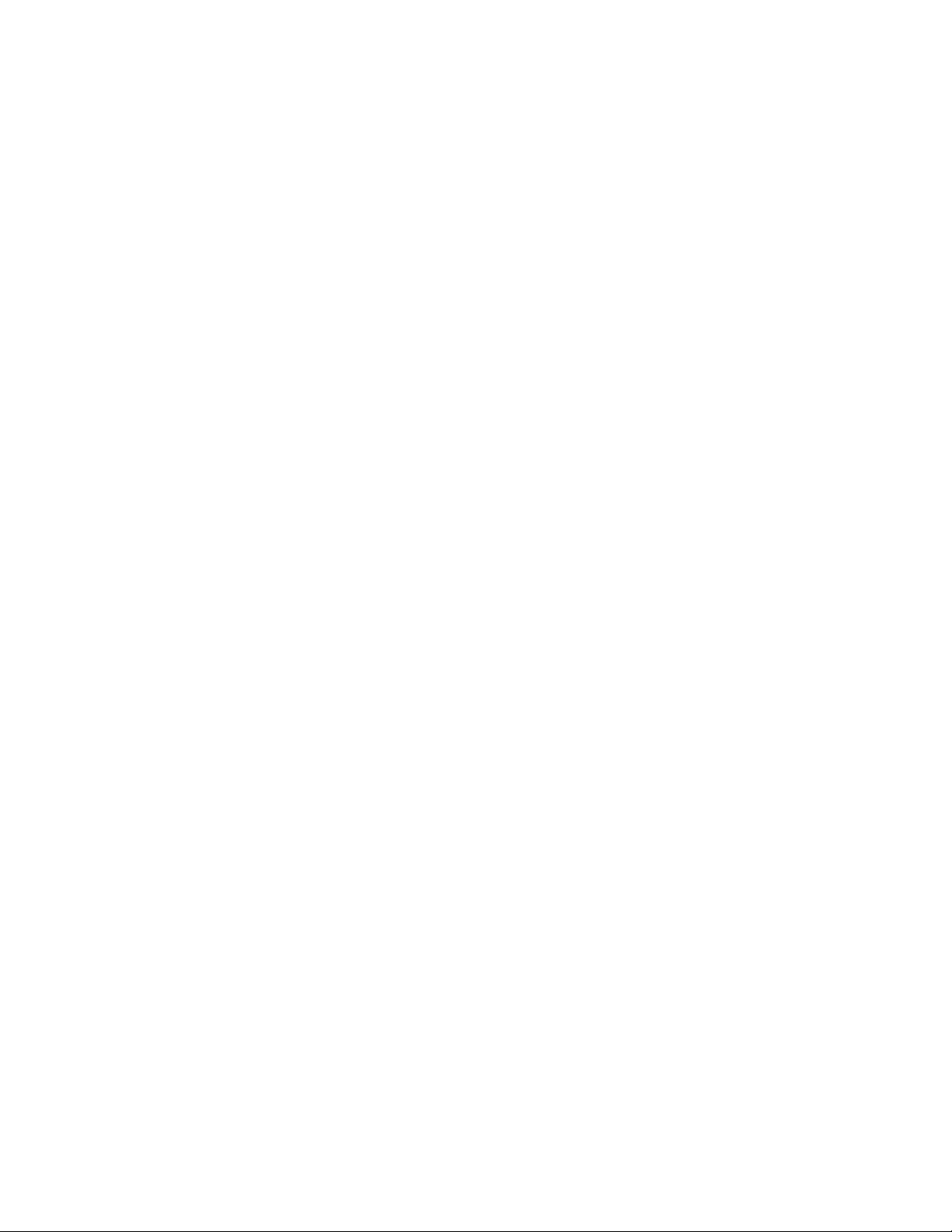
Introduzione alla macchina virtuale incorporata ChaiVM
La stampante è dotata anche di una macchina virtuale, denominata
ChaiVM, per l'esecuzione di applicazioni Java™. Questa infrastruttura
installata all'interno della stampante consente lo sviluppo di soluzioni
estese, contribuisce alla risoluzione dei problemi e semplifica la gestione
della stampante. La macchina virtuale incorporata è stata progettata
specificamente per semplificare le comunicazioni di rete e tramite Internet.
Questo sistema operativo generico di macchina virtuale offre diverse
nuove funzionalità, indicate di seguito.
• Gli sviluppatori possono creare funzionalità personalizzate per la
stampante in modo rapido e immediato, con la sicurezza che le
applicazioni verranno eseguite sulla macchina virtuale incorporata.
Non è richiesto alcun ambiente di sviluppo personalizzato. Le
applicazioni Java eseguite sulla macchina virtuale ChaiVM in ambiente
Windows 98 possono essere eseguite anche in ambiente Macintosh o
su una stampante.
• Il firmware della stampante e altre applicazioni possono essere
rilasciati e aggiornati in un secondo momento.
• Gli attributi dinamici di ChaiVM consentono di eseguire un'applicazione
sulla macchina virtuale incorporata, ad esempio un programma di
autodiagnostica, e quindi di eliminarla al termine dell'operazione. Le
applicazioni non devono necessariamente essere memorizzate in
modo permanente sulla stampante.
Tutte le stampanti dotate di ChaiVM prevedono queste funzionalità.
ITIT Introduzione al server Web incorporato HP 7
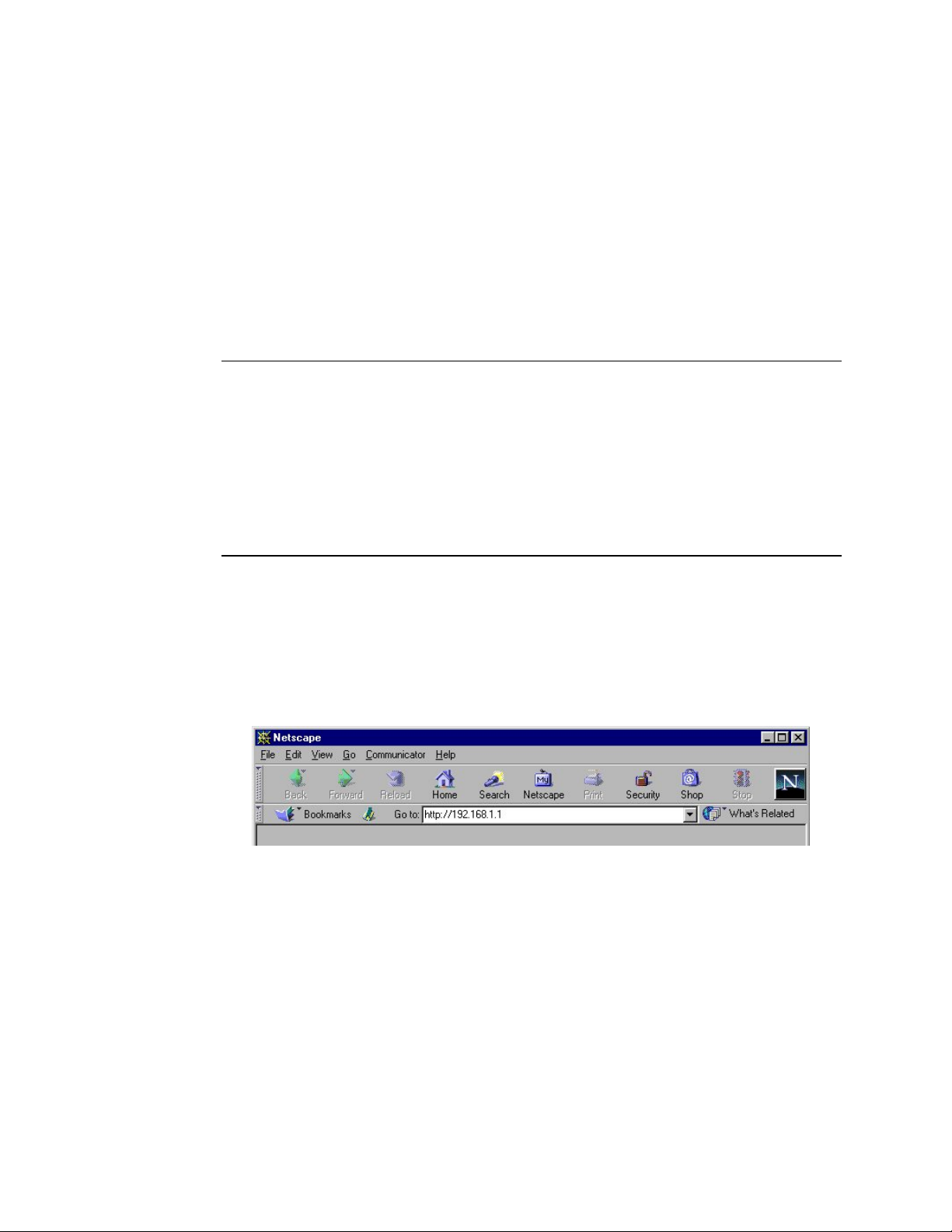
Utilizzo del server Web incorporato HP
Requisiti di sistema
Per utilizzare il server Web incorporato HP è necessario disporre dei
componenti elencati di seguito.
• rete basata sul protocollo TCP/IP
• browser Web installato sul computer, preferibilmente Netscape
Navigator 4.7x o Microsoft Internet Explorer 5.0x o successiva
Nota
Il server Web incorporato può essere utilizzato con qualsiasi sistema
operativo che supporta il protocollo TCP/IP e un browser Web.
Il server Web incorporato non supporta le connessioni delle stampanti di
rete reti basate sul protocollo IPX. Inoltre, non può essere utilizzato con un
cavo parallelo.
Non è possibile visualizzare le pagine del server Web incorporato
dall'esterno di un firewall.
Visualizzazione del server Web incorporato HP
1. Avviare il browser Web.
2. Nel campo Address: (Indirizzo:) o Go to: (Vai a:), digitare l'indirizzo
IP assegnato alla stampante, ad esempio: http://192.168.1.1, o il nome
host, ad esempio: http://stampante.
L'indirizzo IP della stampante è riportato nella sezione TCP/IP della
pagina di configurazione della stampante, nel riquadro Protocol
Information (Informazioni sul protocollo).
8 Introduzione al server Web incorporato HP ITIT
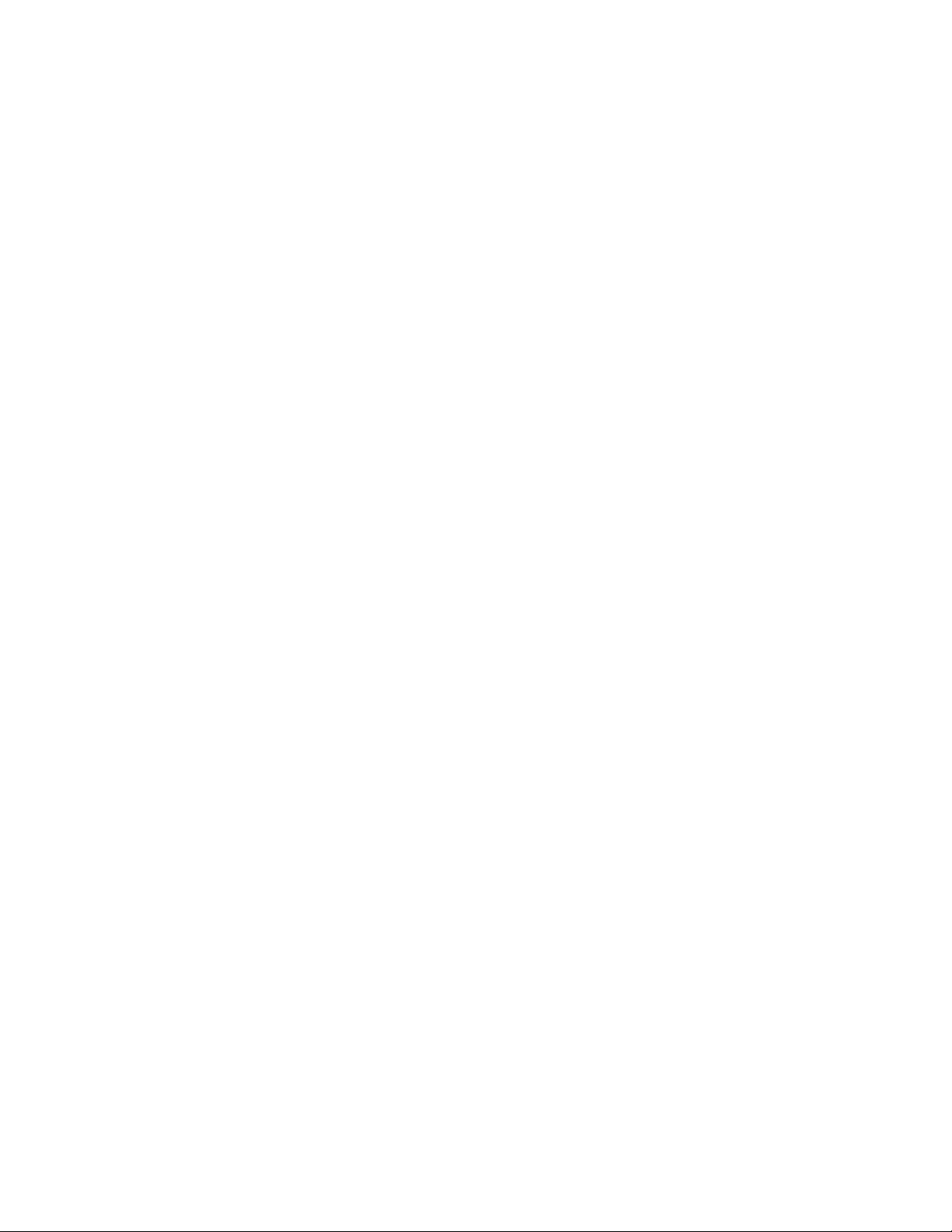
Stampa di una pagina di configurazione
a. Dal pannello di controllo della stampante, premere Menu finché
appare INFORMATION MENU (MENU INFORMAZIONI).
b. Premere Item (Elemento) finché appare PRINT CONFIGURATION
(STAMPA CONFIGURAZIONE).
c. Premere Select (Selezione) per stampare la pagina di
configurazione. Al termine del processo, la stampante ritorna nello
stato READY (PRONTA).
ITIT Introduzione al server Web incorporato HP 9
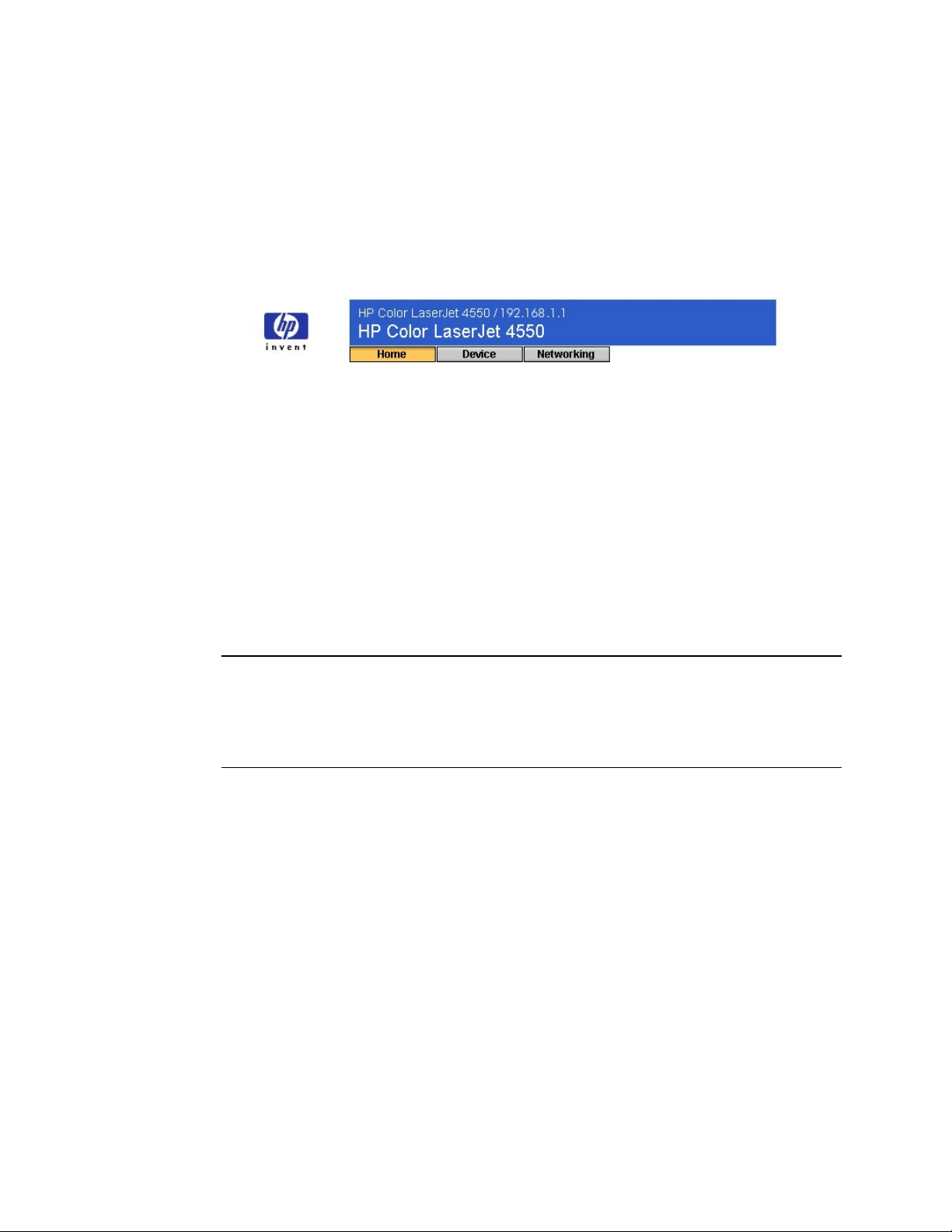
Esplorazione del server Web incorporato HP
Il server Web incorporato HP dispone di tre insiemi di pagine Web interne
che consentono di visualizzare le informazioni sulla stampante e di
modificare le opzioni della configurazione. Per passare in queste pagine,
fare clic sulla scheda Home (Principale), Device (Dispositivo) o
Networking (Rete).
• Le pagine Home (Principale) contengono informazioni relative alla
stampante. Non è possibile configurare la stampante da queste
pagine. Per ulteriori informazioni, vedere a pagina 11.
• Le pagine Device (Dispositivo) consentono di configurare la
stampante dal computer. Per ulteriori informazioni, vedere a pagina 19.
• Le pagine Networking (Rete) consentono di visualizzare lo stato della
rete e di configurare la scheda di rete della stampante dal computer.
Per ulteriori informazioni, vedere a pagina 50.
Queste pagine contengono ulteriori collegamenti. Per ulteriori
informazioni, vedere "Altri collegamenti" a pagina 45.
Nota
Le schermate del server Web incorporato HP riportate nel presente
manuale fanno riferimento alla stampante HP Color LaserJet serie 4550.
Se si utilizza un modello di stampante differente, l'aspetto e le funzioni del
server Web incorporato saranno leggermente differenti.
10 Introduzione al server Web incorporato HP ITIT
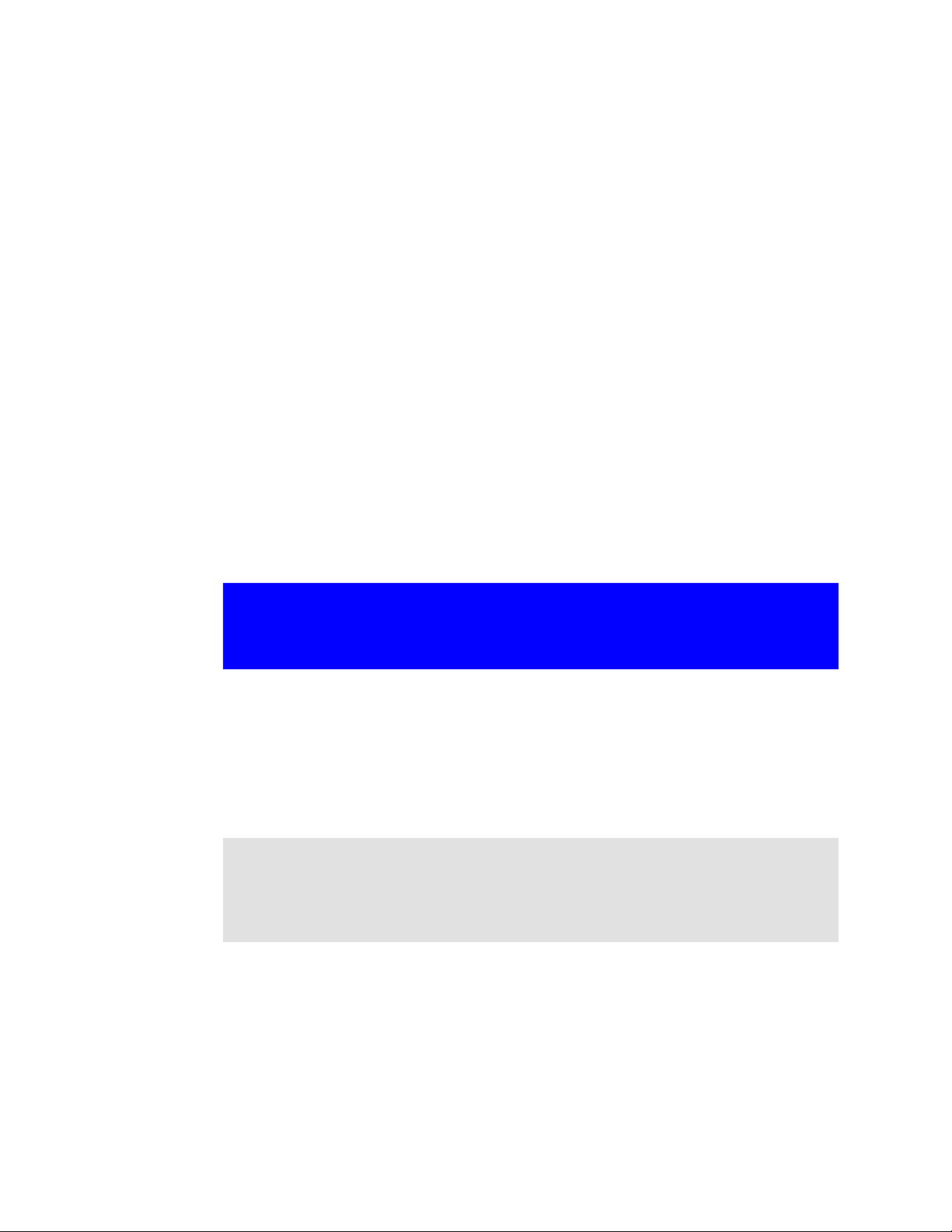
Panoramica
Le pagine Home (Principale) contengono informazioni relative alla
stampante. Non è possibile configurare la stampante da queste pagine.
Nella tabella seguente sono riportate tutte le pagine Home (Principale)
con la descrizione delle relative funzioni. Per ulteriori informazioni, fare
riferimento al numero di pagina indicato.
Visualizzazione dello stato della stampante tramite le pagine principali
Pagina Home
(Principale)
Pagina Printer
status (Stato
della stampante)
(pagina 13)
Configuration
page (Pagina di
configurazione)
(pagina 14)
Pagina Supplies
status (Stato
delle forniture)
(pagina 15)
Funzioni
Fornisce le funzioni remote Go (Continua) e Job
Cancel (Annulla operazione), visualizza i messaggi e
le spie del pannello di controllo (compresa la guida),
consente di impostare la frequenza di
aggiornamento e visualizza la configurazione dei
vassoi di alimentazione, la durata rimanente dei
prodotti di consumo e gli accessori installati.
Indica tutte le impostazioni relative alla
configurazione della stampante.
Indica la durata rimanente dei prodotti di consumo e
riporta informazioni su come ordinare i prodotti di
ricambio.
ITIT Visualizzazione dello stato della stampante tramite le pagine principali 11
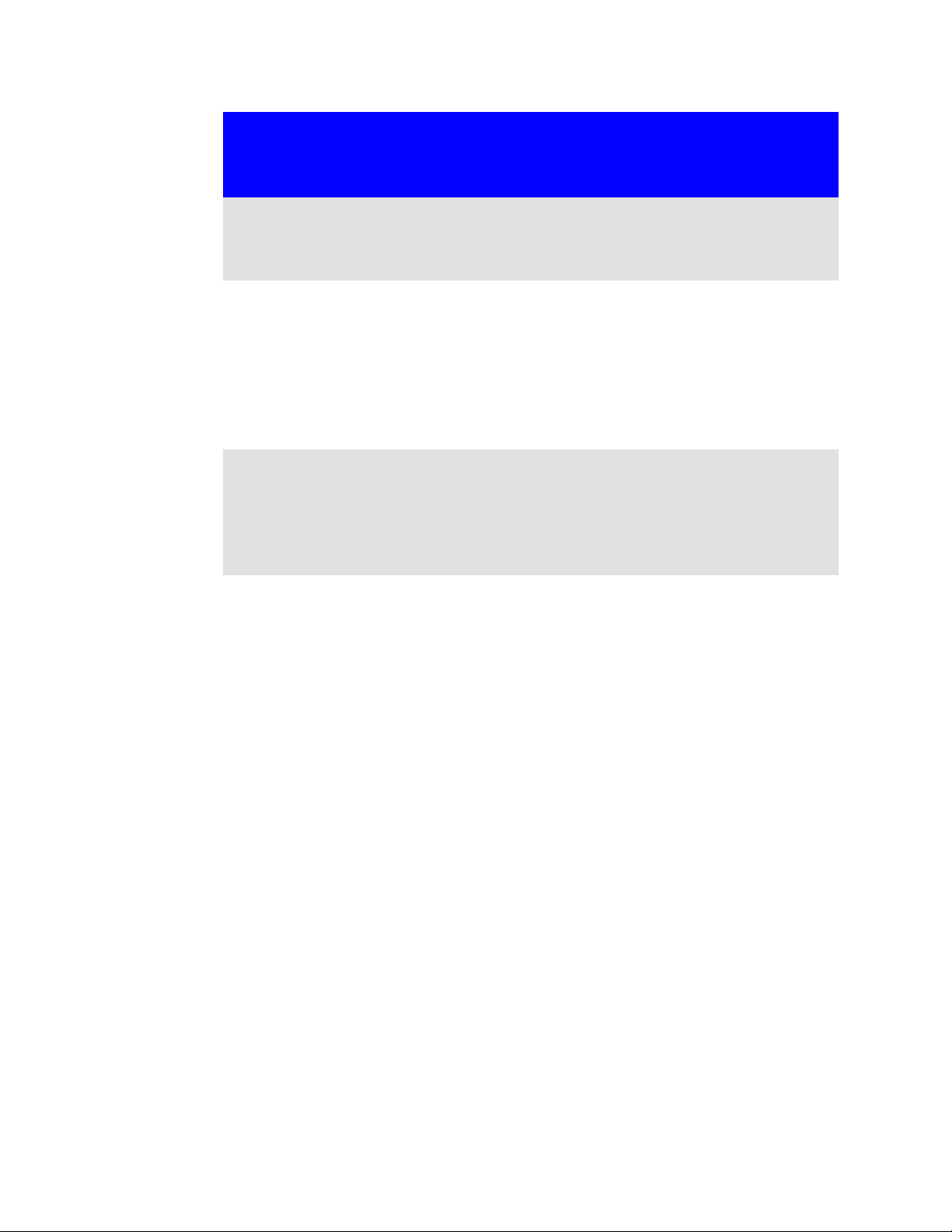
Pagina Home
(Principale)
Funzioni
Pagina Event log
(Registro errori)
(pagina 16)
Usage page
(Pagina dei
consumi)
(pagina 17)
Pagina Device
Information
(Informazioni sul
dispositivo)
(pagina 18)
Indica gli eventi e gli errori più recenti della
stampante.
Indica il nome e il numero di serie della stampante,
fornisce un conteggio delle pagine per ciascun
formato di supporto alimentato nella stampante e
indica la percentuale media di copertura del toner
per pagina relativa a ciascun colore. Questa pagina
è disponibile solo se la stampante è dotata di
dispositivo di memorizzazione permanente.
Contiene la descrizione del dispositivo, il numero di
risorsa, il nome dell'azienda e il nome della persona
da contattare, nonché l'indirizzo IP, il numero di
modello e il numero di serie della stampante.
12 Configurazione della stampante tramite le pagine del dispositivo ITIT
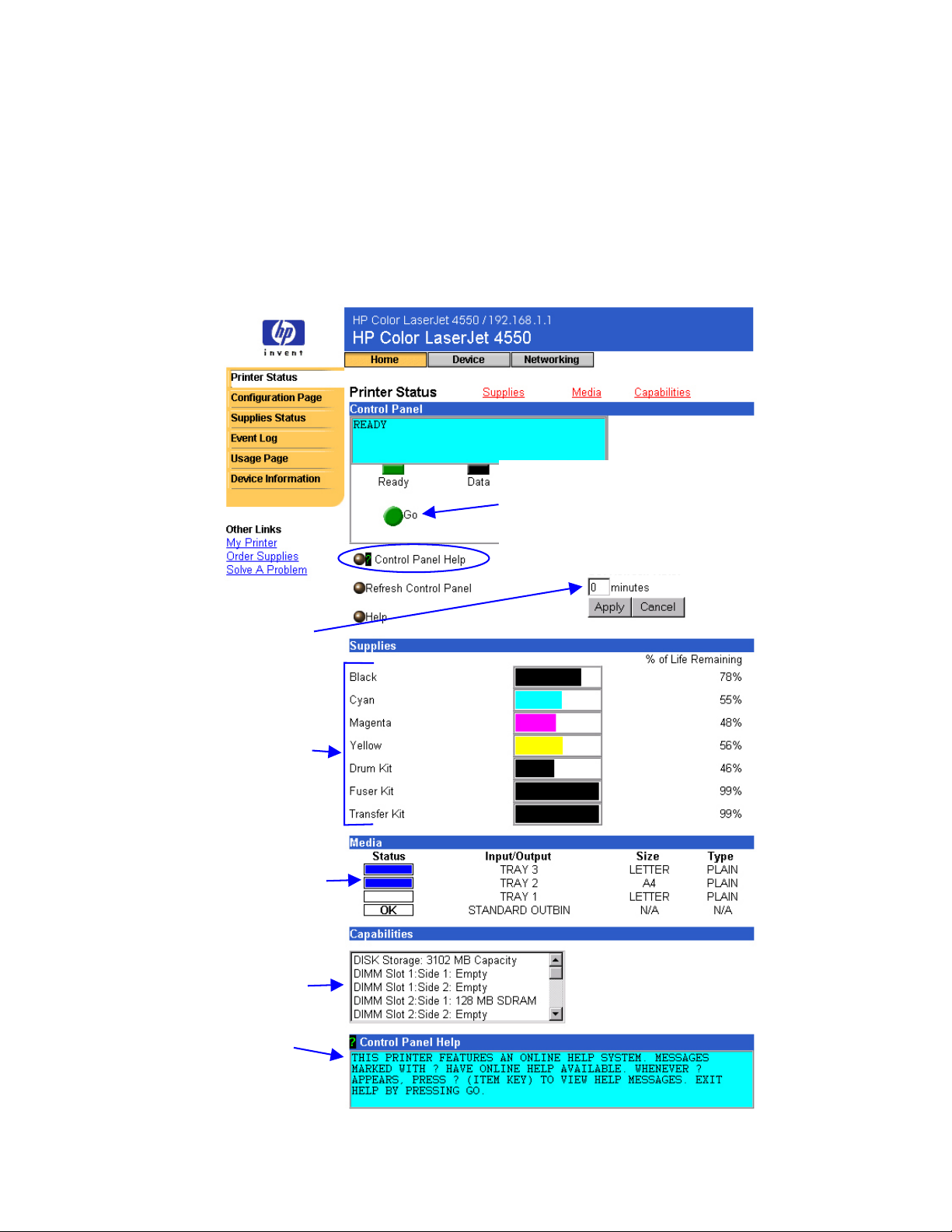
Pagina dello stato della stampante
p
Nel riquadro Control Panel (Pannello di controllo) della pagina dello
stato della stampante sono riportati i messaggi e le spie correnti
disponibili sul pannello di controllo della stampante. Fare clic su Control
Panel Help (Guida del pannello di controllo) nella parte inferiore dello
schermo per visualizzare eventuali informazioni della Guida attualmente
disponibili sul pannello di controllo della stampante.
Fare clic sul pulsante Go (Continua) della stampante
per continuare la stampa o iniziare una nuova
operazione. Il pulsante Job Cancel (Annulla
operazione) deve essere abilitato dalla pagina della
sicurezza. Fare clic su Device (Dispositivo) nella parte
superiore dello schermo, quindi fare clic su Security
(Sicurezza) sulla barra di navigazione sinistra.
Digitare il numero di minuti,
quindi fare clic su Apply
(Applica) per impostare la
frequenza con cui il server
Web incorporato deve
controllare lo stato della
stampante.
Indica la durata rimanente
di ciascun prodotto di
consumo (in percentuale).
Indica informazioni sullo
stato e sulla configurazione
relative ai vassoi di
alimentazione e agli scomparti
di uscita.
Indica tutti gli accessori
installati nella stampante.
Premere >"@
Elemento) per visualizzare
l'eventuale Guida disponibile
sul pannello di controllo della
stam
>"@ (tasto Item –
>"@>"@
ante.
ITIT Visualizzazione dello stato della stampante tramite le pagine principali 13
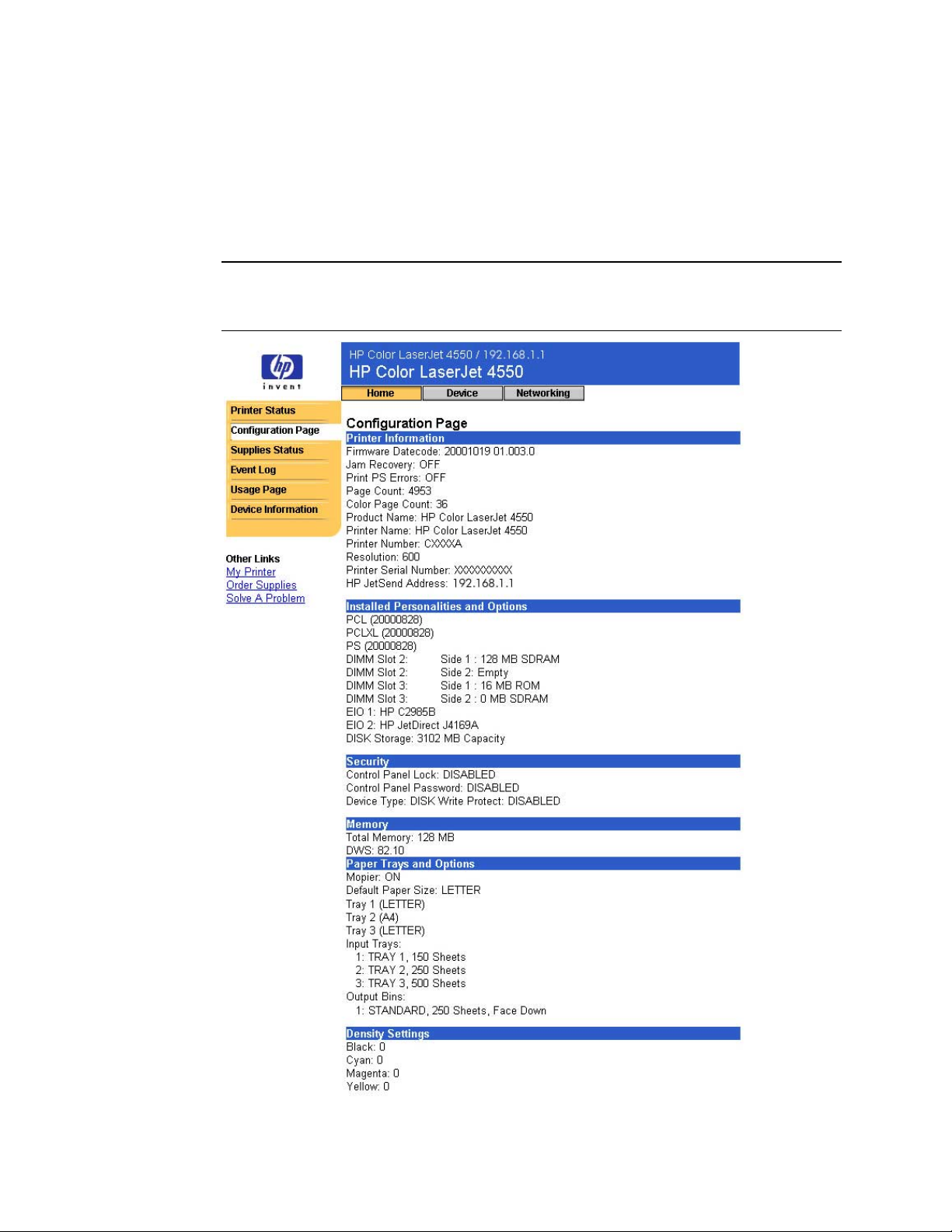
Pagina di configurazione
La pagina di configurazione consente di visualizzare le impostazioni
correnti della stampante, di risolvere i problemi della stampante o di
verificare l'installazione degli accessori opzionali, ad esempio memorie
(DIMM) o dispositivi per la gestione della carta.
Nota
È possibile inviare la pagina di configurazione a qualsiasi utente tramite
posta elettronica. Per ulteriori informazioni, vedere a pagina 55.
14 Configurazione della stampante tramite le pagine del dispositivo ITIT
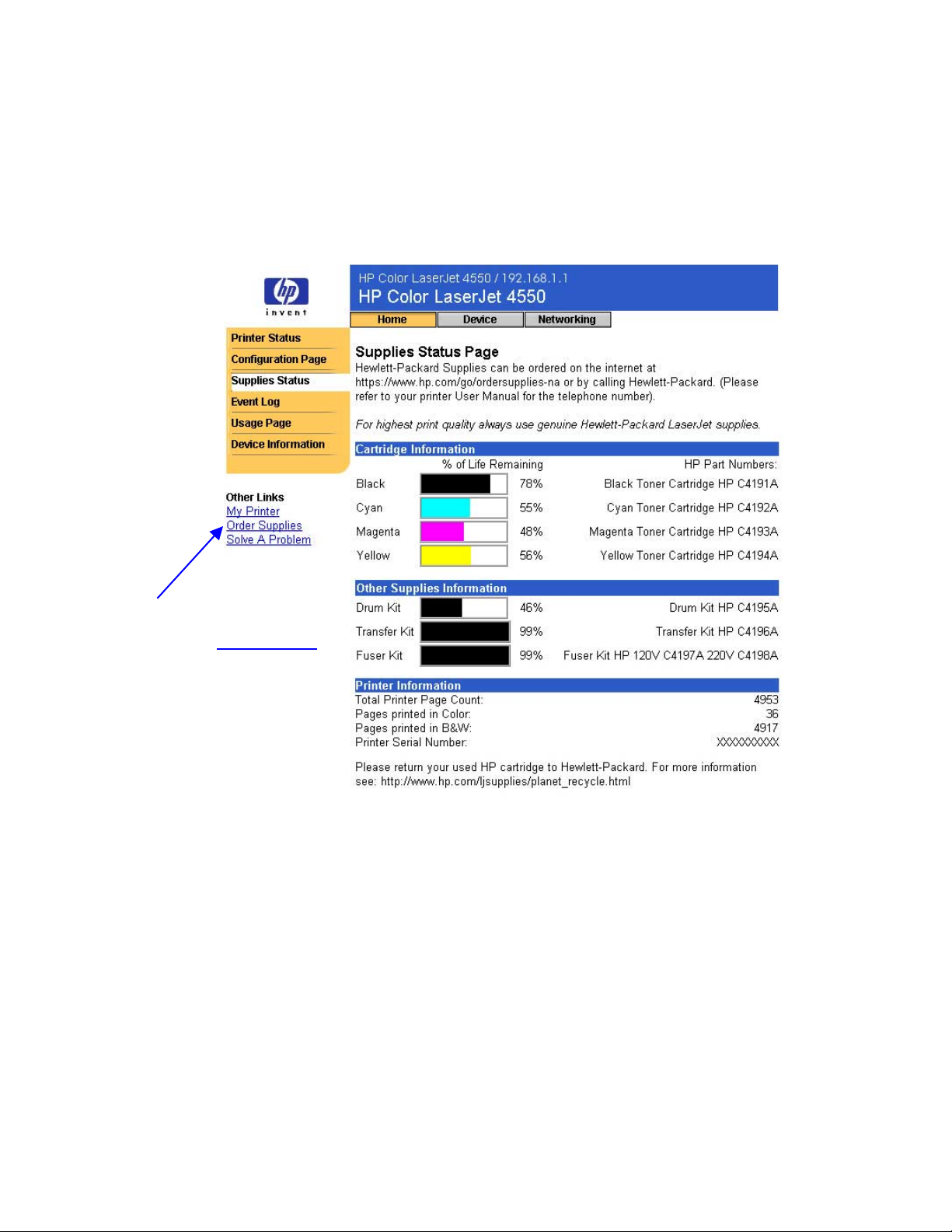
Pagina dello stato delle forniture
(
La pagina sullo stato delle forniture indica la durata rimanente e il numero
di catalogo HP di ciascun prodotto di consumo. Al momento
dell'ordinazione delle forniture, è opportuno avere a disposizione i numeri
di catalogo.
Per ordinare le forniture
tramite Internet, fare clic sul
collegamento Order Supplies
Ordinare materiali d'uso).
ITIT Visualizzazione dello stato della stampante tramite le pagine principali 15
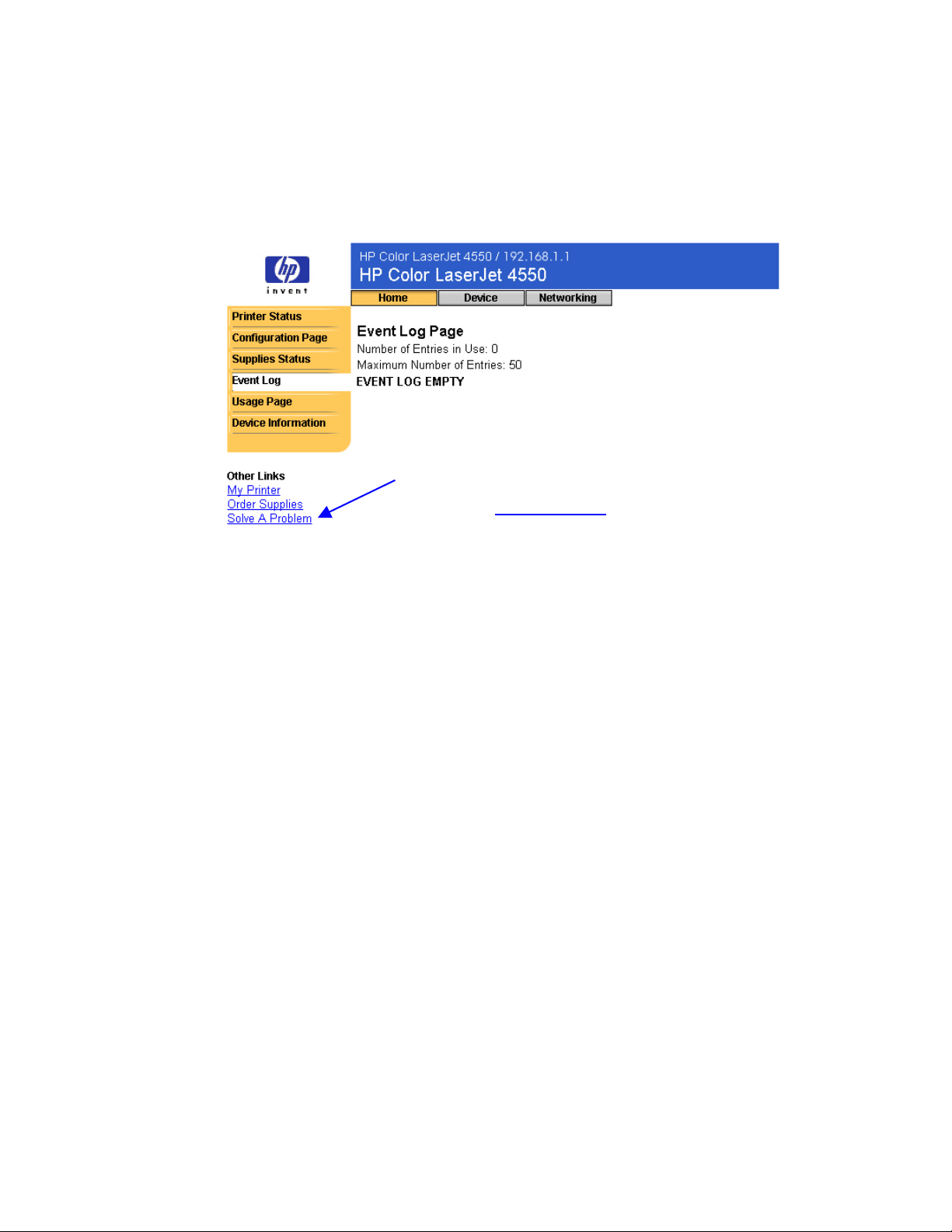
Pagina del registro errori
La pagina del registro errori indica gli eventi più recenti della stampante,
ad esempio inceppamenti della carta, errori che richiedono assistenza e
altri tipi di errore della stampante.
Per l'accesso rapido ad ulteriori informazioni
sui messaggi di errore, fare clic sul
collegamento Solve A Problem (Risolvere un
problema), quindi selezionare Error Messages
(Messaggi di errore). Questo collegamento
consente di passare all'indirizzo Web hp.com.
16 Configurazione della stampante tramite le pagine del dispositivo ITIT
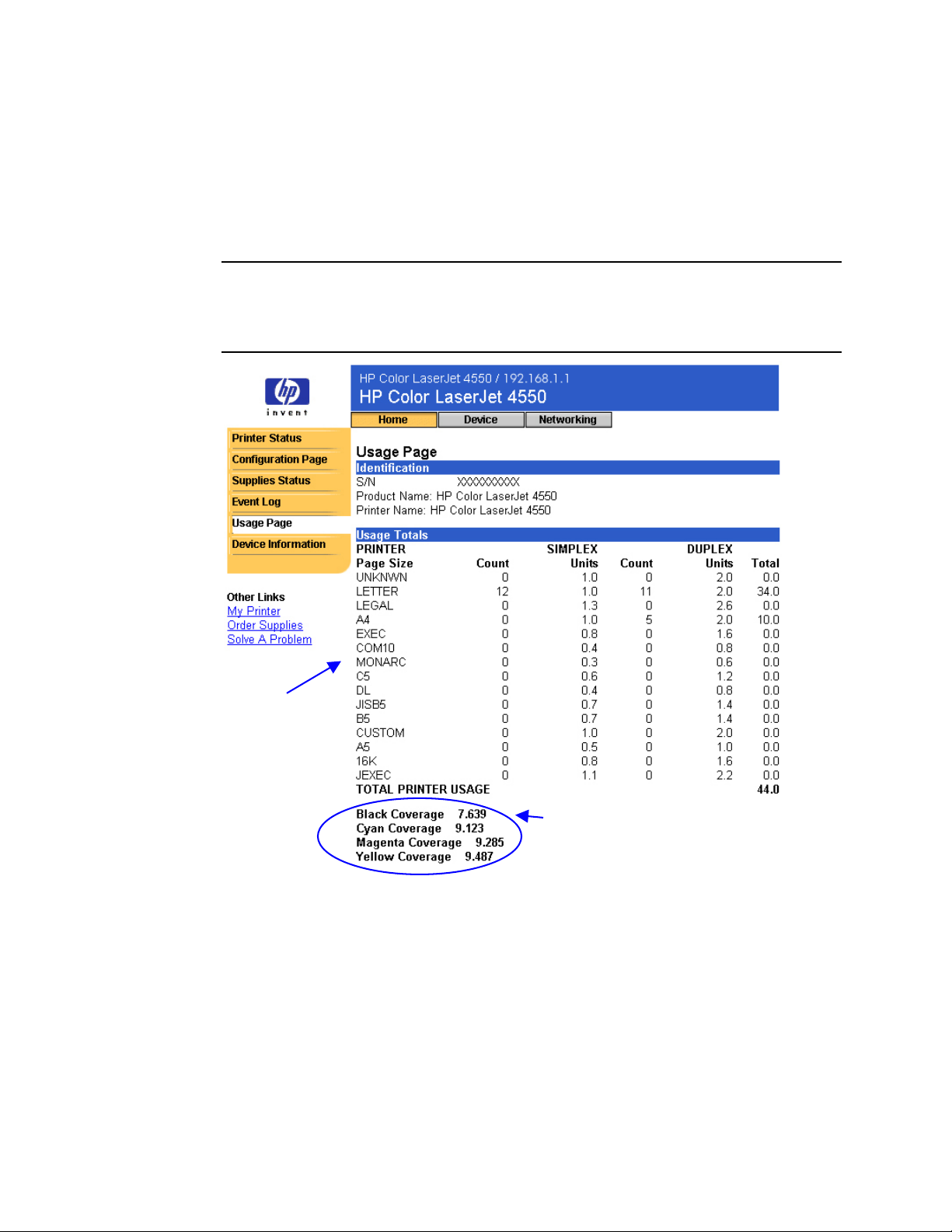
Pagina dei consumi
La pagina dei consumi indica il nome e il numero di serie della stampante,
fornisce un conteggio delle pagine per ciascun formato di supporto
alimentato nella stampante e indica la percentuale media di copertura del
toner per pagina relativa a ciascun colore.
Nota
La pagina dei consumi è disponibile solo se la stampante è dotata di un
dispositivo di memorizzazione permanente, ad esempio un disco rigido
installato.
I totali dei consumi sono
riportati per ciascun
formato di supporto.
Indicano il numero di
pagine stampante su un
lato, il numero di pagine
stampante su due lati
(fronte/retro) e il totale dei
due metodi di stampa.
Descrive la percentuale media di copertura
del toner per pagina relativa a ciascun
colore.
Questo valore non è separato per le pagine
a colori e quelle monocromatiche. Viene
riportato un unico valore per tutte le pagine
stampate.
ITIT Visualizzazione dello stato della stampante tramite le pagine principali 17
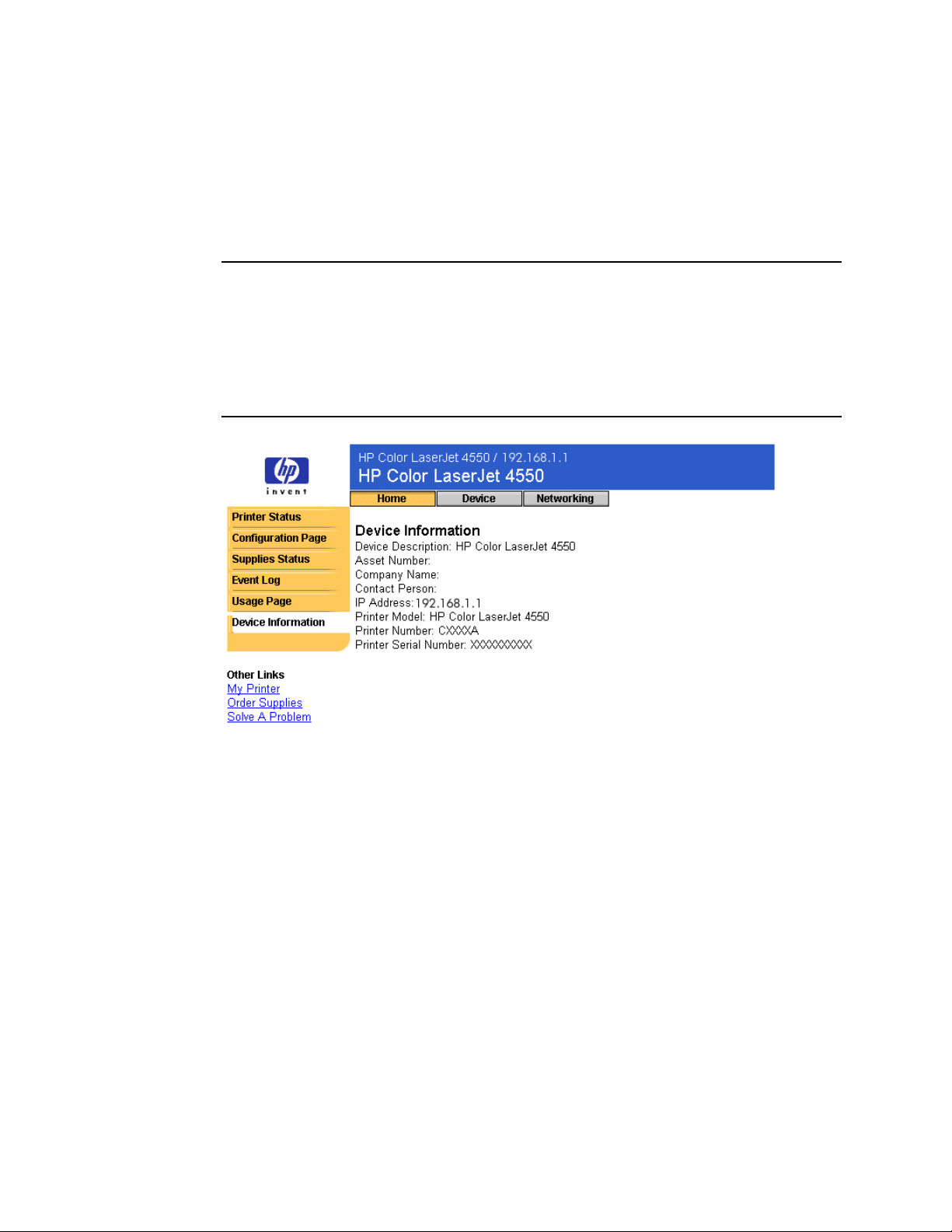
Pagina di informazioni sul dispositivo
La pagina di informazioni sul dispositivo contiene la descrizione del
dispositivo, il numero di risorsa, il nome dell'azienda e il nome della
persona da contattare, nonché l'indirizzo IP, il numero di modello e il
numero di serie della stampante.
Nota
La descrizione del dispositivo, il numero di risorsa, il nome dell'azienda e il
nome della persona da contattare devono essere selezionati dalle pagine
del dispositivo. Fare clic su Device (Dispositivo) nella parte superiore
dello schermo, quindi fare clic su Device Information (Informazioni sul
dispositivo) sulla barra di navigazione sinistra. Per ulteriori informazioni,
vedere a pagina 48.
18 Configurazione della stampante tramite le pagine del dispositivo ITIT
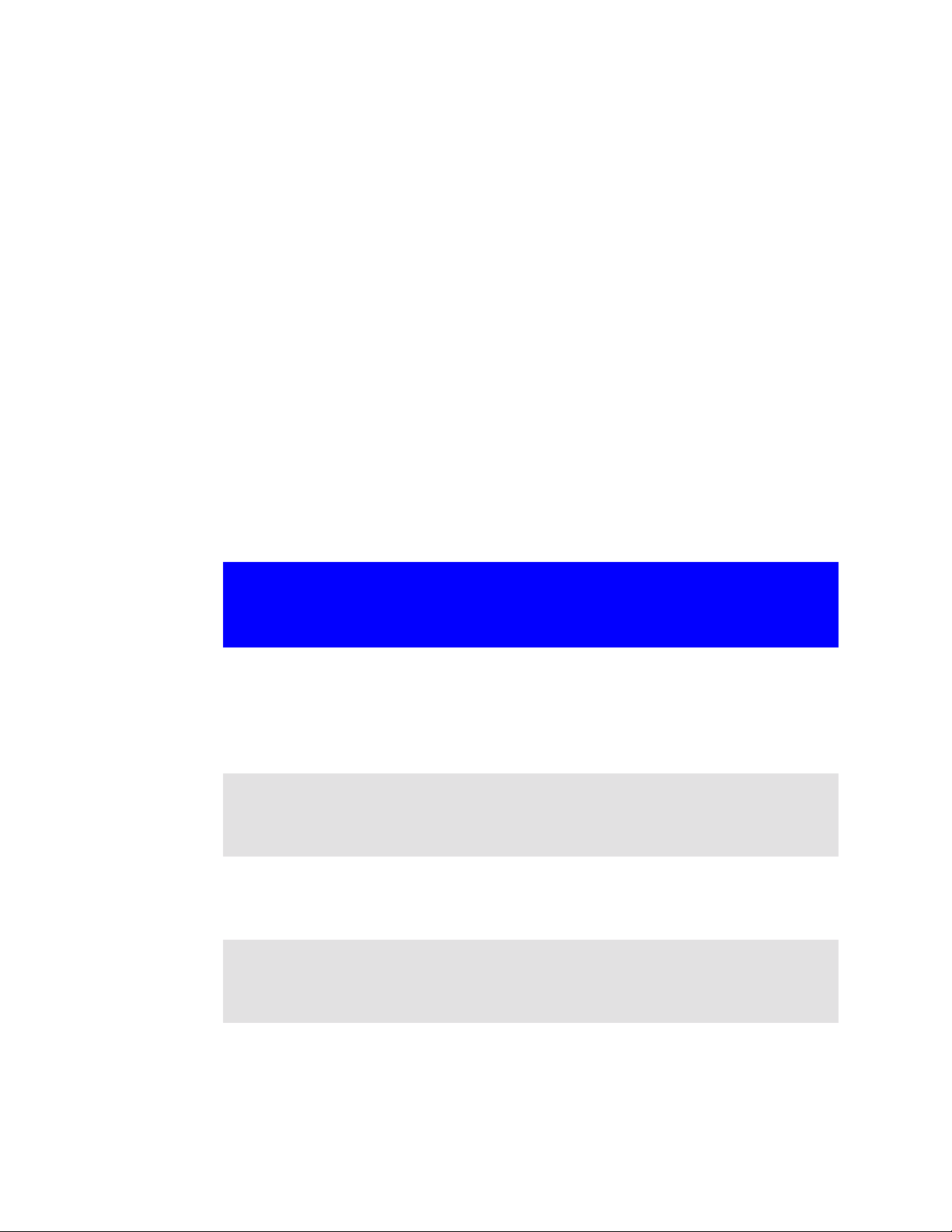
Panoramica
Le pagine Device (Dispositivo) consentono di configurare la stampante dal
computer. Nella tabella seguente sono riportate tutte le pagine Device
(Dispositivo) con la descrizione delle relative funzioni. Per ulteriori
informazioni, fare riferimento al numero di pagina indicato.
Configurazione della stampante tramite le pagine del dispositivo
Pagine Device
(Dispositivo)
Configure
printer
(Configurazione
stampante)
(page 21)
Alerts (Allarmi)
(pagina 25)
Email (Posta
elettronica)
(pagina 36)
Security
(Sicurezza)
(pagina 44)
Funzioni
Contiene un elenco di menu che consentono di
stampare le pagine interne della stampante e di
configurare la stampante in remoto.
Consente di impostare la stampante in modo da
inviare allarmi relativi ai problemi e allo stato a
qualsiasi utente specificato tramite posta elettronica.
Consente di configurare le impostazioni relative alla
posta elettronica in uscita e in arrivo.
Consente di impostare una password per controllare
quali utenti possono annullare le operazioni o
utilizzare le pagine del dispositivo in remoto.
ITIT Configurazione della stampante tramite le pagine del dispositivo 19

Pagine Device
(Dispositivo)
Funzioni
Other links (Altri
collegamenti)
(pagina 45)
Device
information
(informazioni sul
dispositivo)
(pagina 48)
Language
(Lingua)
(pagina 49)
Consente di aggiungere o personalizzare i
collegamenti ai siti Web desiderati. Tali collegamenti
vengono visualizzati sulla barra di navigazione
sinistra di tutte le pagine del server Web incorporato.
Consente di assegnare un nome e un numero di
risorsa alla stampante. È possibile aggiungere il
nome della persona principale da contattare per
informazioni sulla stampante. Questa pagina contiene
inoltre l'indirizzo IP, il modello, il numero e il numero
di serie della stampante.
Consente di selezionare la lingua da utilizzare per
visualizzare le pagine del server Web incorporato.
20 Configurazione della stampante tramite le pagine del dispositivo ITIT

Pagina di configurazione della stampante
La pagina di configurazione della stampante consente di stampare le
pagine interne della stampante e di configurare la stampante in remoto.
Dalle pagine interne della stampante, è possibile configurare i vassoi di
alimentazione e modificare altre impostazioni della stampante.
Fare clic su un nome per visualizzare il menu corrispondente e gestire in
remoto la stampante. Questi menu sono simili a quelli disponibili sul
pannello di controllo della stampante. Alcuni dei menu del pannello di
controllo della stampante non sono disponibili sul server Web incorporato.
Nota
Le schermate del server Web incorporato HP riportate nel presente
manuale fanno riferimento alla stampante HP Color LaserJet serie 4550.
Se si utilizza un modello di stampante differente, l'aspetto e le funzioni
disponibili del server Web incorporato saranno leggermente differenti.
Selezionare il nome di un
menu per configurare le
relat ive voci .
ITIT Configurazione della stampante tramite le pagine del dispositivo 21

Nella tabella seguente sono riportate le descrizioni di tutti i menu.
Nome menu Descrizione
Information menu
(Menu
Informazioni)
Paper-handling
menu (Menu
Gestione carta)
Printing menu
(Menu Stampa)
Configuration
menu (Menu
Configurazione)
I/O menu
(Menu I/O)
Questo menu contiene le pagine di informazioni
relative alla stampante e alla relativa
configurazione.
Questo menu consente di definire il tipo di carta in
ciascun vassoio.
Questo menu consente di selezionare le opzioni di
stampa, ad esempio il numero di copie. È anche
possibile configurare il formato della carta.
Le voci di questo menu determinano la risposta
della stampante. Ad esempio, è possibile
configurare la modalità PowerSave e le
impostazioni relative al linguaggio della stampante.
Le voci di questo menu influiscono sulla modalità di
comunicazione tra la stampante e il computer.
22 Configurazione della stampante tramite le pagine del dispositivo ITIT

Resets menu
(Menu
Reimposta)
Le voci di questo menu svuotano completamente la
memoria della stampante. Questo menu va
utilizzato con molta cautela, poiché la selezione di
queste voci potrebbe provocare la perdita delle
pagine o delle impostazioni della configurazione
della stampante contenute nel buffer. La stampante
va reimpostata soltanto quando:
• Si desidera ripristinare le impostazioni
predefinite della stampante.
• Tutte le comunicazioni tra la stampante e il
computer sono state interrotte.
• Si verificano dei problemi con una porta.
Nota
Se la stampante e il computer non sono in
comunicazione, non è possibile reimpostare la
stampante.
Le voci di questo menu svuotano completamente la
memoria della stampante. Il pulsante Cancel Job
(Annulla operazione) cancella solo l'operazione
corrente. È possibile accedere al pulsante Cancel
Job (Annulla operazione) dalla pagina della
sicurezza (Sicurezza). Per ulteriori informazioni,
vedere a pagina 44.
Nota
Dopo aver reimpostato la stampante, è necessario
configurare il relativo indirizzo IP.
ITIT Configurazione della stampante tramite le pagine del dispositivo 23

Selezione del formato della carta
Questa procedura viene fornita come esempio. Le altre voci di menu
possono essere impostate in modo simile.
Nota
I driver delle stampanti e le applicazioni software spesso ignorano le
selezioni effettuate nel menu di stampa e nel menu di gestione della carta.
Per ulteriori informazioni, consultare la guida per l'uso della stampante.
Per selezionare il formato della carta per il vassoio 1, effettuare le
operazioni descritte di seguito:
1. Fare clic su PAPER HANDLING MENU (MENU GESTIONE CARTA).
2. Accanto a TRAY 1 SIZE (FORMATO VASSOIO 1), selezionare
LETTER (LETTERA).
3. Fare clic su Apply (Applica) per salvare la modifica.
Nota
Le eventuali modifiche apportate vengono riportate nella pagina dello
stato della stampante, la pagina di configurazione e il menu di gestione
della carta.
1.
2.
3.
24 Configurazione della stampante tramite le pagine del dispositivo ITIT

Pagina degli allarmi
Nella pagina degli allarmi, l'amministratore del sistema può impostare la
stampante in modo da inviare allarmi relativi ai problemi e allo stato a
qualsiasi utente tramite posta elettronica. Più utenti possono ricevere gli
allarmi e ciascuno di essi riceve solo gli allarmi specificati. Ad esempio, un
assistente amministrativo potrebbe essere responsabile della gestione
delle cartucce del toner di una stampante o della risoluzione dei problemi
di inceppamento, mentre un provider di servizi esterno potrebbe essere
responsabile della gestione dei principali prodotti di consumo. Gli allarmi
possono essere impostati in modo che l'assistente amministrativo riceva
messaggi anticipati sulla situazione del toner in esaurimento, mentre il
provider di servizi esterno riceva gli allarmi relativi ai fusori, ai tamburi di
stampa e alle cinghie di trasferimento.
Nota
Per le istruzioni dettagliate su come impostare la stampante in modo da
inviare allarmi tramite posta elettronica, vedere a pagina 56.
Nota
Alcune delle funzioni del server Web incorporato, tra cui quella degli
allarmi, richiedono un dispositivo di memorizzazione permanente, ad
esempio un disco rigido installato, che consenta di impostare e mantenere
informazioni specifiche su base permanente.
Nella pagina seguente viene riportata la pagina degli allarmi, insieme alle
opzioni disponibili con un dispositivo di memorizzazione permanente. Con
un disco rigido installato, è possibile impostare quattro elenchi di notifica
differenti, con un massimo di 20 destinatari per ciascun elenco. Per
ulteriori informazioni, vedere a pagina 30.
ITIT Configurazione della stampante tramite le pagine del dispositivo 25

Apre una nuova finestra della pagina della
posta elettronica, nella quale è possibile
verificare se il server SMPT (Simple Mail
Transfer Protocol) è impostato correttamente.
Gli allarmi non funzionano se il server SMTP
non è impostato correttamente. Uscire dalla
pagina Email (Posta elettronica) per ritornare
nella pagina degli allarmi.
Apre una nuova finestra della pagina della
sicurezza. Per poter utilizzare la funzione degli
allarmi, è necessario selezionare la posta di
uscita nella pagina della sicurezza. Uscire dalla
pagina della sicurezza per ritornare nella
pagina degli allarmi.
26 Configurazione della stampante tramite le pagine del dispositivo ITIT

Senza un disco rigido installato, è possibile impostare solo due indirizzi di
posta elettronica. Poiché non sono disponibili elenchi da modificare, è
possibile aggiungere i destinatari della posta elettronica direttamente nella
pagina degli allarmi. La schermata riportata di seguito indica la pagina
degli allarmi senza il disco rigido installato. Per ulteriori informazioni,
vedere a pagina 29.
ITIT Configurazione della stampante tramite le pagine del dispositivo 27

Nella tabella seguente vengono descritti tutti i collegamenti riportati nel
riquadro Select Events (Selezionare gli eventi). Per ulteriori
informazioni, vedere “Miglioramento della notifica degli eventi” a
pagina 33.
Nome evento Descrizione
Supplies
(Forniture)
Service
(Assistenza)
Media Path
(Percorso
supporto)
Advisory (Avviso) Selezionare gli eventi associati ad avvisi, ad
Selezionare determinate forniture, ad esempio
cartuccia del toner, kit fusore o kit trasferimento.
Selezionare determinati eventi che richiedono
assistenza, ad esempio EIO not functional" (EIO
non funzionante) o "Install drum kit" (Installare kit
tamburo).
Selezionare gli eventi associati al percorso del
supporto, ad esempio la rimozione di un
inceppamento o il caricamento di carta in un
vassoio.
esempio "Page too complex" (Pagina troppo
complessa) oppure "Insufficient memory" (Memoria
insufficiente).
28 Configurazione della stampante tramite le pagine del dispositivo ITIT

Configurazione della notifica degli allarmi
Configurazione della notifica degli allarmi nelle stampanti non dotate
di un dispositivo di memorizzazione permanente
Nota
Utilizzare queste procedure per le stampanti non dotate di un dispositivo
di memorizzazione permanente, ad esempio un disco rigido installato.
Per configurare la notifica degli allarmi, effettuare le operazioni descritte di
seguito:
1. Nel riquadro Notification Recipients (Destinatari notifica), digitare
gli indirizzi di posta elettronica di due destinatari.
2. Fare clic sulla casella di controllo accanto a Supplies (Forniture),
Service (Assistenza), Media Path (Percorso supporto) e Advisory
(Avviso) per ciascun destinatario che si desidera riceva la notifica. Per
ulteriori informazioni, vedere la tabella a pagina 28 o “Miglioramento
della notifica degli eventi” a pagina 33.
3. Fare clic su Apply (Applica) per salvare le informazioni.
1.
2.
3.
Nota
Per poter utilizzare la funzione degli allarmi, è necessario configurare la
posta in uscita. Per informazioni, vedere "Pagina della posta elettronica" a
pagina 36.
ITIT Configurazione della stampante tramite le pagine del dispositivo 29

Dopo aver impostato gli elenchi, è possibile migliorare ulteriormente la
notifica degli eventi selezionando informazioni e opzioni specifiche
all'interno di ciascun evento. Vedere “Miglioramento della notifica degli
eventi” a pagina 33.
Configurazione della notifica degli allarmi nelle stampanti dotate di
un dispositivo di memorizzazione permanente
Nota
Queste procedure sono valide per le stampanti dotate di un dispositivo di
memorizzazione permanente, ad esempio un disco rigido installato.
Per configurare la notifica degli allarmi, effettuare le operazioni descritte di
seguito:
1. Nel riquadro Notification Recipients (Destinatari notifica), fare clic
su Edit List1 (Modifica elenco1).
1.
30 Configurazione della stampante tramite le pagine del dispositivo ITIT

2. Nel riquadro Change List Name (Cambia nome elenco), digitare un
nome, ad esempio assistenza o forniture. Vedere la schermata
riportata di seguito.
3.
2.
3. Nel riquadro Add Recipient Address (Aggiungi indirizzo
destinatario), digitare gli indirizzi di posta elettronica di qualsiasi
utente che si desidera riceva la notifica. Negli ambienti più grandi, gli
amministratori del sistema possono instradare gli indirizzi di posta
elettronica a server di elenchi o URL per ampliare la notifica.
4. Fare clic su Apply (Applica) per salvare le informazioni. Ripetere le
operazioni descritte ai punti 3 e 4 per l'indirizzo di ciascun destinatario.
Una volta terminato di aggiungere destinatari, fare clic su Back
(Indietro) per ritornare nella pagina degli allarmi.
4.
ITIT Configurazione della stampante tramite le pagine del dispositivo 31

5. Nella pagina degli allarmi, selezionare la casella di controllo accanto a
Supplies (Forniture), Service (Assistenza), Media Path (Percorso
supporto) e Advisory (Avviso) per ciascun elenco relativo al quale si
desidera inviare la notifica. Per ulteriori informazioni, vedere la tabella
a pagina 28 o “Miglioramento della notifica degli eventi” a pagina 33.
5.
6.
6. Fare clic su Apply (Applica) per salvare le informazioni.
7. Ripetere le operazioni descritte dal punto 1 al punto 6 per ogni elenco
aggiuntivo.
Nota
Per poter utilizzare la funzione degli allarmi, è necessario configurare la
posta in uscita. Per informazioni, vedere "Pagina della posta elettronica" a
pagina 36.
Dopo aver impostato gli elenchi, è possibile migliorare ulteriormente la
notifica degli eventi selezionando informazioni e opzioni specifiche
all'interno di ciascun evento. Vedere “Miglioramento della notifica degli
eventi” a pagina 33.
32 Configurazione della stampante tramite le pagine del dispositivo ITIT

Miglioramento della notifica degli eventi
Dopo aver impostato gli elenchi, è possibile migliorare ulteriormente la
notifica degli eventi selezionando informazioni e opzioni specifiche
all'interno di ciascun evento. Per una descrizione di ciascuna categoria di
eventi, vedere la tabella a pagina 28.
1. Nel riquadro Select Events (Selezionare gli eventi), fare clic su una
categoria di eventi (Supplies (Forniture), Service (Assistenza),
Media Path (Percorso supporto), Advisory (Avviso)) per
visualizzare gli eventi disponibili.
1.
ITIT Configurazione della stampante tramite le pagine del dispositivo 33

2. Per ciascun evento, selezionare gli elenchi (da elenco 1 a elenco 4) a
relativi ai quali si desidera inviare la notifica. La schermata riportata di
seguito indica gli eventi relativi alle forniture.
2.
3.
Nota
Per gli eventi riportati come collegamenti ipertestuali (sottolineati in blu)
sono disponibili ulteriori dettagli.
34 Configurazione della stampante tramite le pagine del dispositivo ITIT

3. Dopo aver migliorato la notifica degli eventi, fare clic su Email
Contents (Contenuto posta elettronica) per selezionare le
informazioni che si desidera includere nell'allarme. Queste informazioni
potrebbero comprendere informazioni sul dispositivo, informazioni sul
nominativo da contattare, stato delle forniture, pagina dei consumi,
risorse della guida, pagina di configurazione e registro eventi.
Selezionare la casella di controllo accanto alle informazioni che si
desidera includere.
3.
4.
5.
4. Fare clic su Apply (Applica) per salvare le informazioni.
5. Fare clic su Back (Indietro) per ritornare nella pagina degli allarmi.
ITIT Configurazione della stampante tramite le pagine del dispositivo 35

Pagina della posta elettronica
La pagina della posta elettronica consente di configurare le impostazioni
relative alla posta elettronica in uscita e in arrivo per poter utilizzare le
funzionalità di "invio e ricezione" della stampante.
Nota
Per le istruzioni dettagliate su come impostare la stampante in modo da
inviare un messaggio di posta elettronica in uscita, vedere a pagina 56.
Per le istruzioni su come configurare la stampante in modo da ricevere un
messaggio di posta elettronica in arrivo e rispondere con un messaggio di
posta elettronica in uscita, vedere a pagina 64.
• Per poter utilizzare gli allarmi e la funzione di comando e risposta
tramite posta elettronica, è necessario configurare l'opzione Outgoing
Mail (Posta in uscita).
• Per poter utilizzare la funzione di comando e risposta tramite posta
elettronica è necessario configurare l'opzione Incoming Mail (Posta in
arrivo). Non è necessario configurare la posta in arrivo per poter
utilizzare gli allarmi. È possibile utilizzare la funzione di comando e
risposta tramite posta elettronica per richiedere informazioni alla
stampante, ad esempio una pagina di configurazione o una
pagina sullo stato delle forniture. Per ulteriori informazioni, vedere a
pagina 42.
Configurare
la posta in
uscita.
Configurare
la posta in
arrivo.
Apre una nuova finestra della pagina della sicurezza.
Uscire dalla pagina della sicurezza per ritornare nella
pagina degli allarmi.
36 Configurazione della stampante tramite le pagine del dispositivo ITIT

Nota
Le impostazioni della pagina della posta elettronica e quelle della pagina
della sicurezza sono collegate. Per poter utilizzare correttamente la posta
in uscita e in arrivo, è necessario selezionare la casella di controllo
appropriata nella pagina della sicurezza. Per ulteriori informazioni, vedere
"Pagina della sicurezza" a pagina 44.
ITIT Configurazione della stampante tramite le pagine del dispositivo 37

Configurazione della posta in uscita
Nota
È necessario configurare la posta in uscita solo se si desidera utilizzare gli
allarmi o la funzione di comando e risposta tramite posta elettronica. Se si
desidera utilizzare la funzione di comando e risposta tramite posta
elettronica, è necessario configurare anche la posta in arrivo. Vedere a
pagina 40.
Per configurare la posta in uscita è necessario disporre delle seguenti
informazioni:
• l'indirizzo IP del server di posta SMTP disponibile sulla rete
• il suffisso del nome del dominio di posta elettronica utilizzato per gli
indirizzi dei messaggi di posta elettronica all'interno dell'organizzazione
Nota
In genere, le informazioni richieste per configurare la posta in uscita
vengono fornite dall'amministratore di rete o dall'amministratore della
posta elettronica.
1. Digitare l'indirizzo IP del server SMTP. La stampante utilizza l'indirizzo
IP del server SMTP per inoltrare i messaggi di posta elettronica ad altri
computer.
1.
2.
3.
38 Configurazione della stampante tramite le pagine del dispositivo ITIT

2. Digitare il nome del dominio. Il nome del dominio viene utilizzato
insieme al nome utente POP3 (o "stampante" in base all'impostazione
predefinita) nel campo From: (Da:) dei messaggi di posta elettronica
inviati dalla stampante. In genere, il nome di dominio della stampante è
uguale alla parte dell'indirizzo di posta elettronica riportata dopo il
simbolo “@”. Ad esempio, se l'indirizzo di posta elettronica è
“paolo_rossi@hp.com”, il nome di dominio della stampante sarà
“hp.com”.
3. Fare clic su Apply (Applica) per salvare le modifiche apportate nella
pagina della posta elettronica.
Nota
Per poter utilizzare correttamente la posta in uscita, è necessario abilitare
la posta in uscita anche nella pagina della sicurezza. Per ulteriori
informazioni, vedere a pagina 44.
ITIT Configurazione della stampante tramite le pagine del dispositivo 39

Configurazione della posta in arrivo
Nota
È necessario configurare la posta in uscita solo se si desidera utilizzare gli
allarmi o la funzione di comando e risposta tramite posta elettronica. Se si
desidera utilizzare la funzione di comando e risposta tramite posta
elettronica, è necessario configurare anche la posta in arrivo. Vedere a
pagina 38.
1. Su un server della posta all'interno della rete dell'organizzazione,
definire l'account di una cassetta postale POP3 (Post Office Protocol
3) per la stampante. Ogni account POP3 richiede un nome utente e
una password. Il nome utente insieme al nome di dominio (specificato
durante la configurazione della posta in uscita) diventa l'indirizzo di
posta elettronica della stampante. Ad esempio, se il nome utente
dell'account della cassetta postale POP3 è "stampante" e il nome del
dominio è “hp.com”, l'indirizzo di posta elettronica della stampante sarà
“stampante@hp.com”.
Nota
Ogni stampante configurata per la posta in arrivo deve disporre di un
proprio account della cassetta postale POP3 sul server della posta
elettronica disponibile sulla rete.
Gli account della cassetta postale POP3 vengono in genere configurati
dall'amministratore della rete o dall'amministratore della posta elettronica.
2. Digitare l'indirizzo IP del server della posta POP3 e il nome utente e la
password dell'account della cassetta postale della stampante.
2.
3.
3. Fare clic su Apply (Applica) per salvare le modifiche apportate nella
pagina della posta elettronica.
40 Configurazione della stampante tramite le pagine del dispositivo ITIT

Nota
Per poter utilizzare correttamente la posta in arrivo, è necessario abilitare
la posta in arrivo anche nella pagina della sicurezza. Per ulteriori
informazioni, vedere a pagina 44.
ITIT Configurazione della stampante tramite le pagine del dispositivo 41

Utilizzo della funzione di comando e risposta tramite posta elettronica
Se la posta in uscita e quella in arrivo sono configurate, la stampante
risponderà con un messaggio di posta elettronica quando l'utente invia un
messaggio di posta elettronica in cui richiede una pagina di configurazione
o una pagina sullo stato delle forniture. È possibile utilizzare questa
funzione per risolvere un problema oppure per controllare lo stato dei
prodotti di consumo della stampante.
Nota
Per istruzioni dettagliate su come configurare la stampante in modo da
ricevere un messaggio di posta elettronica in arrivo e rispondere con un
messaggio di posta elettronica in uscita, vedere a pagina 64.
Composizione di un messaggio per la stampante
È necessario formattare correttamente i campi To: (A:), From: (Da:) e
Subject: (Oggetto:) nell'applicazione di posta elettronica quando si
compone un messaggio per la stampante.
1. Nel campo To: (A:) digitare l'indirizzo di posta elettronica della
stampante. Per individuare l'indirizzo di posta elettronica della
stampante, fare clic su Device (Dispositivo) nella parte superiore
dello schermo, quindi fare clic su Email (Posta elettronica) sulla barra
di navigazione sinistra. Nel riquadro Outgoing Mail (Posta in uscita),
dovrebbe apparire l'indirizzo di posta elettronica della stampante.
2. L'applicazione di posta elettronica dovrebbe compilare
automaticamente il campo From: (Da:) per l'indirizzo di posta
elettronica delle risposte.
3. Per il campo Subject: (Oggetto:) utilizzare la tabella riportata di
seguito per selezionare il tipo di informazioni che si desidera ricevere
(pagina di configurazione o pagina sullo stato delle forniture) e il
formato del messaggio (HTML, XML o testo).
Nella tabella seguente sono riportate le voci del campo Subject:
(Oggetto:) supportate:
Formato Pagina di configurazione
HTML
XML
this.configpage?configpage
=email&format=html
this.configpage?configpage
=email&format=xml
Pagina sullo stato delle
forniture
this.configpage?suppliespage
=email&format=html
this.configpage?suppliespage
=email&format=xml
42 Configurazione della stampante tramite le pagine del dispositivo ITIT

Formato Pagina di configurazione
Pagina sullo stato delle
forniture
TESTO
4. Fare clic su Send (Invia). Vedere la schermata riportata di seguito.
La schermata riportata di seguito indica un messaggio di posta elettronica
inviato alla stampante con la richiesta di una pagina di configurazione in
formato HTML:
this.configpage?configpage
=email&format=text
this.configpage?suppliespage
=email&format=text
La stampante controlla la presenza di nuovi messaggi di posta elettronica
ogni tre minuti. Quando la stampante riceve il messaggio di posta
elettronica, genera una risposta e invia le informazioni richieste
all'indirizzo di posta elettronica del mittente, specificato nel campo From:
(Da:) del messaggio originale.
Nota
A seconda dei ritardi della rete e del server di posta disponibile
nell'organizzazione, il tempo richiesto per ricevere una risposta nella
casella della posta in arrivo dell'applicazione di posta elettronica può
variare da un minuto a diverse ore.
Se i campi To: (A:), From: (Da:) e Subject: (Oggetto:) non sono
formattati correttamente nel messaggio di posta elettronica, la stampante
non invia un messaggio di risposta.
ITIT Configurazione della stampante tramite le pagine del dispositivo 43

Pagina della sicurezza
Nella pagina della sicurezza, è possibile impostare una password per
controllare quali utenti possono annullare le operazioni in remoto o
ottenere accesso alle pagine del dispositivo. Il nome utente è già
impostato come "laserjet". Una volta impostata una password, agli utenti
viene richiesto di digitare una password quando tentano di utilizzare le
pagine del dispositivo o il collegamento Order Supplies (Ordinare materiali
d'uso).
Selezionare
queste caselle
di controllo per
visualizzare i
pulsanti Go
(Continua) e
Cancel Job
(Annulla
operazione)
sulle pagine
relative allo
stato e alla
configurazione
della
stampante.
Apre la pagina della posta elettronica in una
nuova finestra, nella quale è possibile
verificare se le impostazioni della posta
elettronica sono corrette. Gli allarmi e la
funzione di comando e risposta tramite posta
elettronica non funzionano se il server SMTP
non è impostato correttamente. Uscire dalla
pagina della posta elettronica per ritornare
nella pagina della sicurezza.
Per poter utilizzare la
funzione di comando
e risposta tramite
posta elettronica è
necessario
selezionare questa
casella di controllo.
Per poter
utilizzare gli
allarmi e la
funzione di
comando e
risposta
tramite posta
elettronica è
necessario
selezionare
questa
casella di
controllo.
44 Configurazione della stampante tramite le pagine del dispositivo ITIT

Pagina degli altri collegamenti
La pagina relativa agli altri collegamenti consente di aggiungere o
personalizzare i collegamenti ai siti Web desiderati. Tali collegamenti
vengono visualizzati sulla barra di navigazione sinistra di tutte le pagine
del server Web incorporato.
Sono disponibili tre collegamenti permanenti:
• My Printer (Stampante) consente di collegarsi ad un insieme di risorse
Web che permettono di risolvere determinati problemi e di determinare
quali servizi aggiuntivi sono disponibili per la stampante. Le
informazioni dettagliate, tra cui il numero di serie, le condizioni
dell'errore e lo stato, vengono inviate all'assistenza clienti HP. HewlettPackard tratta tali informazioni come informazioni riservate.
• Order Supplies (Ordinare materiali d'uso) consente di ordinare le
forniture della stampante tramite Internet. Per informazioni su come
impostare una password per questa pagina, vedere "Pagina della
sicurezza" a pagina 44.
• Solve a Problem (Risolvere un problema) fornisce l'accesso alla Guida
specifica per la stampante dal sito Web di HP.
I tre
collegamenti
permanenti
appaiono in
questo
riquadro,
insieme agli
eventuali altri
collegamenti
definiti
dall'utente.
Gli eventuali nuovi
collegamenti aggiunti
appaiono in questo
riquadro.
ITIT Configurazione della stampante tramite le pagine del dispositivo 45

Nota
Alcune delle funzioni del server Web incorporato richiedono un dispositivo
di memorizzazione permanente, ad esempio un disco rigido installato, che
consenta di impostare e mantenere informazioni specifiche su base
permanente.
Con un disco rigido installato, è possibile impostare fino a cinque
collegamenti aggiuntivi. Senza l'ulteriore memoria di massa, è possibile
aggiungere solo un unico collegamento aggiuntivo. È possibile, ad
esempio, aggiungere un collegamento al sito Web dell'azienda.
46 Configurazione della stampante tramite le pagine del dispositivo ITIT

Aggiunta di un collegamento
1. Nel riquadro Add Link (Aggiungi collegamento), digitare l'URL e il
nome nel formato in cui si desidera che appaiono nelle pagine del
server Web incorporato.
2. Fare clic su Add Link (Aggiungi collegamento).
La schermata riportata di seguito indica la pagina relativa agli altri
collegamenti con un unico URL definito dall'utente.
Rimozione di un collegamento
1. Nel riquadro User defined Links (Collegamenti definiti dall'utente),
selezionare il collegamento che si desidera rimovere.
2. Fare clic su Remove Selected Link (Rimuovi collegamento
selezionato).
ITIT Configurazione della stampante tramite le pagine del dispositivo 47

Pagina di informazioni sul dispositivo
La pagina di informazioni sul dispositivo contiene l'indirizzo IP, il modello,
il numero e il numero di serie della stampante. Inoltre, questa pagina
consente di assegnare un nome e un numero di risorsa alla stampante. È
anche possibile aggiungere il nome della persona principale da contattare
per informazioni sulla stampante.
Nota
Fare clic su Apply (Applica) per salvare le eventuali modifiche apportate
nella pagina di informazioni sul dispositivo.
Le informazioni selezionate appaiono sulla pagina di informazioni sul
dispositivo, disponibile dalla scheda Home (Principale). Le informazioni
appaiono anche nei messaggi di posta elettronica inviati dalla stampante.
Questa funzione può essere utile quando è necessario individuare la
stampante e sostituire le forniture o risolvere un problema.
48 Configurazione della stampante tramite le pagine del dispositivo ITIT

Pagina della lingua
La pagina della lingua consente di selezionare la lingua in cui visualizzare
le pagine del server Web incorporato.
Nota
La lingua predefinita è quella attualmente utilizzata dal browser Web in
uso. Se il browser e il pannello di controllo della stampante utilizzano una
lingua non disponibile per il server Web incorporato, in base
all'impostazione predefinita viene selezionata la lingua inglese.
Sono disponibili le seguenti lingue:
• Inglese • Svedese • Olandese
• Italiano • Francese • Finlandese
• Spagnolo • Tedesco • Norvegese
• Danese • Portoghese
Rileva la lingua selezionata per
il browser e visualizza le pagine
del server Web incorporato
nella stessa lingua.
Rileva la lingua
selezionata per il
pannello di
controllo della
stampante e
Visualizza le pagine
del server Web
incorporato nella
lingua specificata.
visualizza le pagine
del server Web
incorporato nella
stessa lingua.
Fare clic su Apply (Applica) per salvare le eventuali modifiche apportate
nella pagina della lingua.
Attenzione
La scelta di un'impostazione diversa da quella predefinita, "View
Pages in Browser Language" (Visualizza pagine nella lingua del
browser), cambia la lingua per tutti gli utenti che visualizzano le
pagine del server Web incorporato.
ITIT Configurazione della stampante tramite le pagine del dispositivo 49

Panoramica
Le pagine Networking (Rete) consentono di visualizzare lo stato della rete
e di configurare la scheda di rete della stampante dal computer. Non
fanno parte del server Web incorporato nella stampante, ma risiedono su
un server Web incorporato incluso nella scheda di rete EIO HP JetDirect.
L'aspetto e le funzioni delle pagine Networking (Rete) dipendono dalla
versione della scheda HP JetDirect in uso. La schermata riportata nella
pagina seguente simile a quella che potrebbe essere visualizzata quando
si fa clic su Networking (Rete). Nella barra di navigazione sinistra, fare
clic sulla pagina Networking (Rete) che si desidera visualizzare. Per un
esempio della pagina delle impostazioni di rete, vedere la pagina
seguente.
Gestione della rete tramite le pagine di rete
50 Gestione della rete tramite le pagine di rete ITIT

Di seguito sono riportate alcune delle operazioni che è possibile eseguire
dalle pagine Networking (Rete):
• Cambiare le impostazioni della configurazione della rete per vari tipi di
connessioni di rete.
• Abilitare o disabilitare i protocolli di stampa.
• Impostare un nominativo da contattare e gli URL dell'assistenza.
• Impostare una password per controllare l'accesso alle pagine
Networking (Rete).
• Visualizzare informazioni generali sullo stato della rete, tra cui le
statistiche sulla rete memorizzate sul server di stampa.
• Visualizzare informazioni sui protocolli per tutte le connessioni di rete
supportate.
• Visualizzare la pagina di configurazione di HP JetDirect.
• Impostare la frequenza con cui il server Web incorporato deve
controllare lo stato della rete.
ITIT Gestione della rete tramite le pagine di rete 51

Per ulteriori informazioni sulle pagine Networking (Rete),
consultare le seguenti fonti:
• Help (Guida) – In ciascuna pagina Networking (Rete), il
collegamento Help (Guida) riportato nel riquadro Other
Links (Altri collegamenti) fornisce una descrizione delle
funzioni di rete e utili suggerimenti su come utilizzarle. Dalla pagina
Help (Guida) è possibile accedere ad ulteriori informazioni del sito Web
di HP.
• HP JetDirect Print Server Administrator's Guide – Questa guida
potrebbe essere disponibile sul CD di software fornito con la
stampante. Per scaricare la versione più recente della guida, andare
all'indirizzo: http://www.hp.com/support/net_printing.
52 Gestione della rete tramite le pagine di rete ITIT

Appendice A: HP Web JetAdmin e il server Web incorporato
In che modo HP Web JetAdmin interagisce con il server Web
incorporato HP?
HP Web JetAdmin è uno strumento basato sul Web per la gestione del
sistema che consente l'installazione e la gestione efficienti delle
periferiche collegate in rete tramite un browser Web. Consente agli
amministratori di rete di gestire le stampanti di rete da qualsiasi
postazione.
Il server Web incorporato HP e Web JetAdmin interagiscono per
soddisfare tutte le esigenze di gestione della stampante.
Il server Web incorporato HP rappresenta una soluzione semplice e facile
da utilizzare per la gestione delle singole stampanti in ambienti dotati di un
numero limitato di stampanti. Per gli ambienti che dispongono di diverse
stampanti potrebbe invece risultare più efficiente l'utilizzo di HP Web
JetAdmin per la gestione delle stampanti in gruppo. Con HP Web
JetAdmin, è possibile individuare, gestire e configurare più dispositivi
contemporaneamente.
HP Web JetAdmin è disponibile presso l'assistenza clienti on-line HP
(http://www.hp.com/support/net_printing).
ITIT Appendice A: HP Web JetAdmin e il server Web incorporato 53

54 Appendice A: HP Web JetAdmin e il server Web incorporato ITIT

Appendice B: Procedure
Condivisione delle informazioni della stampante
Come è possibile condividere le informazioni della stampante senza
impostare l'invio di allarmi tramite posta elettronica?
Il browser Web prevede una funzione particolarmente utile per condividere
le informazioni della stampante.
1. Individuare la pagina del server Web incorporato che si desidera
condividere.
2. Seguire le istruzioni relative al browser in uso:
• Per Microsoft Internet Explorer: dal menu File (File), fare clic su
Send (Invia), quindi su Page by E-mail (Pagina per posta
elettronica).
• Per Netscape Navigator: dal menu File (File), fare clic su Send
Page (Invia pagina).
Viene visualizzata una finestra per la composizione di posta
elettronica, con la pagina selezionata del server Web incorporato in
allegato. È possibile inviare la posta elettronica a qualsiasi utente.
Ad esempio, è possibile inviare la pagina di configurazione
all'assistenza clienti HP per richiedere assistenza sulla risoluzione di
un problema della stampante.
ITIT Appendice B: Procedure 55

Impostazione della stampante per l'invio di messaggi di posta elettronica
Come è possibile impostare il server Web incorporato in modo che la
stampante possa inviare un messaggio di posta elettronica in
uscita?
Nell'esempio seguente viene indicato come configurare la stampante
HP Color LaserJet 4550 in modo da inviare un allarme tramite posta
elettronica ogni volta che uno sportello o un coperchio della stampante
viene lasciato aperto.
1. Avviare il browser Web.
2. Nel campo Address: (Indirizzo:) o Go to: (Vai a:), digitare l'indirizzo
IP assegnato alla stampante, ad esempio: http://192.168.1.1, o il nome
host, ad esempio: http://miastampante.
Se non si conosce l'indirizzo IP della stampante, vedere a pagina 8.
56 Indice ITIT

3. Dovrebbe apparire la home page del server Web incorporato. Fare clic
su Device (Dispositivo) nella parte superiore dello schermo, quindi
fare clic su Alerts (Allarmi) sulla barra di navigazione sinistra.
4. Aggiungere l'indirizzo di posta elettronica appropriato, secondo le
istruzioni riportate di seguito.
Se la stampante è dotata di un dispositivo di memorizzazione
permanente
Nota
Queste procedure sono valide per le stampanti dotate di un dispositivo
di memorizzazione permanente, ad esempio un disco rigido installato.
a. Nel riquadro Notification Recipients (Destinatari notifica), fare
clic su Edit List1 (Modifica elenco1).
a.
ITIT Appendice B: Procedure 57

b. Nel riquadro Add Recipient Address (Aggiungi indirizzo
destinatario), digitare l'indirizzo di posta elettronica appropriato, ad
esempio: “nome@azienda.com”.
b.
c.
d.
c. Fare clic su Apply (Applica).
d. Fare clic su Back (Indietro) per ritornare nella pagina degli allarmi.
Se la stampante non è dotata di un dispositivo di memorizzazione
permanente
Nota
Queste procedure sono valide per le stampanti non dotate di un
dispositivo di memorizzazione permanente, ad esempio un disco rigido
installato.
58 Indice ITIT

a. Nel riquadro Notification Recipients (Destinatari notifica),
digitare l'indirizzo di posta elettronica appropriato, ad esempio:
“nome@azienda.com”.
a.
b.
b. Fare clic su Apply (Applica).
5. Nel riquadro Select Events (Selezionare gli eventi), fare clic su
Media Path (Percorso supporto).
5.
ITIT Appendice B: Procedure 59

6. Selezionare la casella di controllo List1 (Elenco1) accanto a CLOSE
DRAWERS/DOORS/COVERS (CHIUDERE
CASSETTI/SPORTELLI/COPERCHI).
6.
7. Fare clic su Apply (Applica). Dovrebbe apparire la schermata
riportata di seguito. Fare clic su OK.
60 Indice ITIT

8. Nella barra di navigazione sinistra, fare clic su Email (Posta
elettronica).
8.
9.
10.
11.
12.
Nota
In genere, le informazioni richieste per configurare la posta in uscita
vengono fornite dall'amministratore di rete o dall'amministratore della
posta elettronica. Per ulteriori informazioni, vedere a pagina 38.
9. Nel riquadro Outgoing Mail (Posta in uscita), digitare l'indirizzo IP del
server SMTP.
10.Nel riquadro Outgoing Mail (Posta in uscita), digitare il nome del
dominio.
11.Fare clic su Apply (Applica).
ITIT Appendice B: Procedure 61

12.Fare clic su Security (Sicurezza).
13. Nel riquadro Security (Sicurezza), selezionare la casella di controllo
Outgoing Mail (Posta in uscita).
13.
14.
14.Fare clic su Apply (Applica).
62 Indice ITIT

15.Per provare la configurazione, aprire il coperchio superiore della
stampante, quindi verificare di aver ricevuto un messaggio di posta
elettronica dalla stampante sul computer. Vedere l'esempio riportato di
seguito.
ITIT Appendice B: Procedure 63

Impostazione della stampante in modo da ricevere e rispondere ai messaggi di posta elettronica
Come è possibile impostare il server Web incorporato in modo che la
stampante possa ricevere un messaggio di posta elettronica in arrivo
e rispondere con un messaggio di posta elettronica in uscita?
L'esempio seguente indica come configurare la stampante HP Color
LaserJet 4550 in modo che sia possibile inviare un messaggio di posta
elettronica alla stampante per richiedere una pagina di configurazione e
quindi ricevere una risposta dalla stampante con un messaggio di posta
elettronica.
1. Avviare il browser Web.
2. Nel campo Address: (Indirizzo:) o Go to: (Vai a:), digitare l'indirizzo
IP assegnato alla stampante, ad esempio: http://192.168.1.1, o il nome
host, ad esempio: http://miastampante.
Se non si conosce l'indirizzo IP della stampante, vedere a pagina 8.
64 Indice ITIT

3. Dovrebbe apparire la home page del server Web incorporato. Fare clic
su Device (Dispositivo) nella parte superiore dello schermo, quindi
fare clic su Email (Posta elettronica) sulla barra di navigazione
sinistra.
Nota
In genere, le informazioni richieste per configurare la posta in uscita e
in arrivo vengono fornite dall'amministratore di rete o
dall'amministratore della posta elettronica. Per ulteriori informazioni,
vedere a pagina 38 e 40.
4. Nel riquadro Outgoing Mail (Posta in uscita), digitare l'indirizzo IP del
server SMTP.
4.
5.
6.
7.
8.
9.
ITIT Appendice B: Procedure 65

5. Nel riquadro Outgoing Mail (Posta in uscita), digitare il nome del
dominio.
6. Nel riquadro Incoming Mail (Posta in arrivo), digitare l'indirizzo IP del
server POP3.
7. Nel riquadro Incoming Mail (Posta in arrivo), digitare il nome utente
dell'account della cassetta postale della stampante, ad esempio
"stampante".
8. Fare clic su Apply (Applica).
9. Fare clic su Security (Sicurezza).
10.Nel riquadro Security (Sicurezza), selezionare le caselle di controllo
Outgoing Mail (Posta in uscita) e Incoming Mail (Posta in arrivo).
10.
11.
11.Fare clic su Apply (Applica).
12.Nell'applicazione di posta elettronica, comporre un messaggio per la
stampante, effettuando le operazioni descritte di seguito:
a. Nel campo To: (A:) digitare l'indirizzo di posta elettronica della
stampante. Per individuare l'indirizzo di posta elettronica della
stampante, fare clic su Device (Dispositivo) nella parte superiore
dello schermo, quindi fare clic su Email (Posta elettronica) sulla
barra di navigazione sinistra. Nel riquadro Outgoing Mail (Posta in
uscita), dovrebbe apparire l'indirizzo di posta elettronica della
stampante.
b. L'applicazione di posta elettronica dovrebbe compilare
automaticamente il campo From: (Da:) per l'indirizzo di posta
elettronica delle risposte.
66 Indice ITIT

c. Nel campo Subject: (Oggetto:) digitare:
“this.configpage?configpage=email&format=html”
Nota
Per ulteriori informazioni sulla composizione di un messaggio per la
stampante, vedere a pagina 42.
13.Fare clic su Send (Invia).
14.A questo punto, nella casella della posta in arrivo dell'applicazione di
posta elettronica dovrebbe arrivare un messaggio di posta elettronica
dalla stampante. Vedere la schermata riportata nella pagina seguente.
Nota
A seconda dei ritardi della rete e del server di posta disponibile, il
tempo richiesto per ricevere una risposta nella casella della posta in
arrivo dell'applicazione di posta elettronica può variare da un minuto a
diverse ore.
Se i campi To: (A:), From: (Da:) e Subject: (Oggetto:) non sono
formattati correttamente nel messaggio di posta elettronica, la
stampante non invia un messaggio di risposta.
ITIT Appendice B: Procedure 67

68 Indice ITIT

ITIT Appendice B: Procedure 69

Indice
accessori, stato, 13, 14
allarmi, 25
impostazione, 56
Allarmi
configurazione della
notifica, 29, 30
miglioramento della
notifica, 28, 29, 30, 32,
33
altri collegamenti,
pagina, 45
applicazioni Java™, 7
browser Web, requisito, 8
browser, requisito, 8
calibrazione, menu, 21
Cancel Job (Annulla
operazione),
pulsante, 13, 44
cartucca del toner
riciclata, 15
cartuccia del toner
allarmi, 25
riciclaggio, 15
stato, 13, 15
ChaiVM, 7
codice data firmware, 14
collegamenti, 45
condivisione delle
informazioni della
stampante, 55
configurazione
stampante, 21
configurazione, menu, 21
configurazione, pagina, 14
connessione parallela, 8
consumi, pagina, 17
conteggio delle pagine, 14,
15, 17
copertura del toner, 17
Device (Dispositivo),
pagine, 10, 19–49
DIMM
ordinazione, 45
stato, 13, 14
DISCO RAM, memoria di
massa, 13, 14
disco rigido, 6, 13
funzionalità, 27
ordinazione, 6, 45
DWS, 14
errori di stampa PS, 14
firewall, 8
formati di stampa, 17
formati di stampa delle
pagine, 17
forniture
ordinazione, 45
stato, 13, 15
frequenza di
aggiornamento, 13
rete, 52
gestione carta, menu, 21
gestione delle stampanti in
gruppo, 53
Go (Continua),
pulsante, 13, 44
guida, 13, 45
rete, 52
guida in linea, 13, 45
rete, 52
Home (Principale),
pagine, 10, 11–18
70 Indice ITIT

HP JetDirect Print Server
Administrator's
Guide, 52
HP JetDirect,
scheda, 50-52
HP Web JetAdmin, 53
I/O, menu, 21
impostazioni della
densità, 14
indirizzo IP, 8, 14, 56, 64
informazioni sul
dispositivo,
pagina, 18, 48
informazioni, menu, 21
IP, indirizzo, 18
Job Cancel (Annulla
operazione),
pulsante, 13
kit fusore
ordinazione, 45
stato, 13, 15
kit manutenzione
ordinazione, 45
stato, 13, 15
kit tamburo
ordinazione, 45
stato, 13, 15
kit trasferimento
ordinazione, 45
stato, 13, 15
lingua, pagina, 49
linguaggi. Vedere anche
linguaggi della
stampante
linguaggi installati, 14
lingue, 49
macchina virtuale, 7
macchina virtuale
incorporata, 7
memoria
ordinazione, 45
stato, 13, 14
menu, 21
messaggi
errore, 16
pannello di controllo, 13
messaggi di errore, 16
mopier, configurazione, 14
Networking (Rete),
pagine, 10, 50
nome dell'azienda, 18
nome host, 8, 56, 64
nominativo da
contattare, 48
numero del modello, 14
numero di catalogo
forniture, 15
stampante, 48
numero di risorsa, 18
numero di serie, 14, 15,
17, 18
operazione, pulsante per
annullare, 44
ordinazione
altra memoria di
massa, 6
forniture, 45
pagina di configurazione,
stampa, 6, 9
pannello di controllo
sicurezza, 14
stato, 13
password, creazione, 44
PCL, 14
persona da contattare, 18
PJL, memoria di
massa, 13
posta elettronica
allarmi, 25
comando e risposta, 36
configurazione del
server di posta, 36, 42
impostazione della posta
in arrivo e in uscita, 64
impostazione della posta
in uscita, 56
pagina del server Web
incorporato, 55
posta in arrivo, 40
posta in uscita, 38
posta elettronica,
pagina, 36
ITIT Indice 71

problema
allarmi, 25
soluzione, 45
processi copia veloce,
menu, 21
processi privati/salvati,
menu, 21
prodotti di consumo
ordinazione, 45
stato, 13
protezione da scrittura, 14
PS, 14
recupero dagli
inceppamenti, 14
registro errori, 16
reimposta, menu, 21
requisiti di sistema, 8
rete
indirizzo, 14, 18
requisito, 8
rete basata su IP, 8
rete basata su IPX, 8
rete, pagine, 50–52
rete, stato, 50–52
risoluzione, 14
scheda EIO
ordinazione, 45
stato, 14, 50–52
scomparto di uscita, 13, 14
server Web incorporato, 3
accesso, 8
esplorazione, 10
funzioni, 5
sicurezza, 14
sicurezza, pagina, 44
sistema operativo, 8
spie, 13
stampa fronte/retro, 17
stampa su un solo lato, 17
stampa, menu, 21
stampante
configurazione, 13
descrizione, 18
impostazioni, 21
informazioni, 14, 18
languaggi installati, 14
menu, 21
modello, 18
nome, 14, 17
numero, 14, 18
stato, 13, 15
allarmi, 25
rete, 50–52
stato della stampante, 13
stato delle forniture,
pagina, 15
supporti
ordinazione, 45
stato, 13
totale di pagine
stampate, 17
vassoi, 13, 14
vassoi di
alimentazione, 13, 14
72 Indice ITIT
